Hp PAVILION DV1355EA, PAVILION DV1270EA, PAVILION DV1365EA, PAVILION DV1259EA, PAVILION DV1049EA HARDWARE AND SOFTWARE GUIDE [no]
...Page 1

Maskinvare- og programvarehåndbok
HP Notebook
Dokumentdelenummer: 383160-091
Mai 2005
Denne håndboken beskriver hvordan du finner frem til, starter
bruker de fleste maskinvare- og programvarefunksjonene
og
maskinen. Modemopplysninger finner du ikke i denne
på
håndboken.
Page 2

© Copyright 2005 Hewlett-Packard Development Company, L.P.
Microsoft og Windows er registerte varemerker for Microsoft Corporation
i
USA. SD-logoen er varemerke for sin eier. Bluetooth er et varemerke for
sin eier og brukes av Hewlett-Packard Company under lisens.
Informasjonen i dette dokumentet kan endres uten forvarsel.
Garantiene for HPs produkter og tjenester er fremsatt i de uttrykkelige
garantierklæringene som følger med slike produkter og tjenester.
Opplysningene i dette dokumentet medfører ikke tilleggsgarantier.
HP
påtar seg ikke ansvar for eventuelle feil eller utelatelser.
Maskinvare- og programvarehåndbok
HP Notebook
Første utgave, mai 2005
Referansenummer: dv1000
Dokumentdelenummer: 383160-091
Page 3

Innhold
1 Oversikt over komponenter
Komponenter på oversiden . . . . . . . . . . . . . . . . . . . . . . 1–2
Taster . . . . . . . . . . . . . . . . . . . . . . . . . . . . . . . . . . . . 1–2
Styrepute . . . . . . . . . . . . . . . . . . . . . . . . . . . . . . . . . . 1–3
Strøminnstillinger . . . . . . . . . . . . . . . . . . . . . . . . . . . 1–4
DVD-knapp. . . . . . . . . . . . . . . . . . . . . . . . . . . . . . . . 1–5
Musikknapp . . . . . . . . . . . . . . . . . . . . . . . . . . . . . . . 1–6
Mediaknapper - avspillingsknapper . . . . . . . . . . . . . 1–7
Mediaknapper - volum, tilbake og OK . . . . . . . . . . . 1–8
Lamper . . . . . . . . . . . . . . . . . . . . . . . . . . . . . . . . . . . 1–9
Trådløslamper og trådløsknapp
(kun på enkelte modeller) . . . . . . . . . . . . . . . . . . . . 1–10
Trådløsantenner (kun på enkelte modeller) . . . . . . 1–11
Komponenter på fremsiden . . . . . . . . . . . . . . . . . . . . . 1–12
Høyttalere, kontakter, skjermutløserknapp
og infrarødlinse. . . . . . . . . . . . . . . . . . . . . . . . . . . . 1–12
Lamper . . . . . . . . . . . . . . . . . . . . . . . . . . . . . . . . . . 1–13
Komponenter på baksiden . . . . . . . . . . . . . . . . . . . . . . 1–14
Komponenter på venstre side. . . . . . . . . . . . . . . . . . . . 1–15
Kontakter og porter. . . . . . . . . . . . . . . . . . . . . . . . . 1–15
PC-kortspor og knapp. . . . . . . . . . . . . . . . . . . . . . . 1–16
Luftespalte og spor for tyverisikringskabel . . . . . . 1–17
Maskinvare- og programvarehåndbok iii
Page 4

Innhold
Komponenter på høyre side . . . . . . . . . . . . . . . . . . . . . 1–18
Kontakter og porter. . . . . . . . . . . . . . . . . . . . . . . . . 1–18
Digitalminnespor og optisk stasjon . . . . . . . . . . . . 1–19
Komponenter på undersiden . . . . . . . . . . . . . . . . . . . . 1–20
Mini-PCI- og minnebrønner . . . . . . . . . . . . . . . . . . 1–20
Brønner, batteriutløser og luftespalter . . . . . . . . . . 1–21
Flere komponenter . . . . . . . . . . . . . . . . . . . . . . . . . . . . 1–22
Maskinvare . . . . . . . . . . . . . . . . . . . . . . . . . . . . . . . 1–22
Optiske plater . . . . . . . . . . . . . . . . . . . . . . . . . . . . . 1–23
Etiketter. . . . . . . . . . . . . . . . . . . . . . . . . . . . . . . . . . 1–23
2 Tastatur og styrepute
Styrepute (TouchPad) . . . . . . . . . . . . . . . . . . . . . . . . . . 2–2
Styreputekomponenter . . . . . . . . . . . . . . . . . . . . . . . 2–2
Bruke styreputen. . . . . . . . . . . . . . . . . . . . . . . . . . . . 2–3
Velge alternativer for styreputen . . . . . . . . . . . . . . . 2–4
Direktetaster. . . . . . . . . . . . . . . . . . . . . . . . . . . . . . . . . . 2–6
Plassering av direktetaster . . . . . . . . . . . . . . . . . . . . 2–6
Hurtigreferanse for direktetaster. . . . . . . . . . . . . . . . 2–7
Bruke direktetaster . . . . . . . . . . . . . . . . . . . . . . . . . . 2–8
Bruke direktetastkommandoer . . . . . . . . . . . . . . . . . 2–9
Medieknappene . . . . . . . . . . . . . . . . . . . . . . . . . . . . . . 2–15
Finne informasjon om DVD- og musikknappene. . 2–16
Finne informasjon om medieknappene. . . . . . . . . . 2–16
Finne informasjon om volumknappen . . . . . . . . . . 2–16
Numeriske tastaturer . . . . . . . . . . . . . . . . . . . . . . . . . . 2–17
Innebygd numerisk tastatur. . . . . . . . . . . . . . . . . . . 2–17
Bruke et eksternt numerisk tastatur . . . . . . . . . . . . 2–20
iv Maskinvare- og programvarehåndbok
Page 5

3Strøm
Strømkilder. . . . . . . . . . . . . . . . . . . . . . . . . . . . . . . . . . . 3–2
Velge strømkilde. . . . . . . . . . . . . . . . . . . . . . . . . . . . 3–2
Bytte mellom batteri og ekstern strøm . . . . . . . . . . . 3–3
Plassering av strømlamper og brytere . . . . . . . . . . . . . . 3–4
Slik starter du ventemodus eller dvalemodus
eller slår av maskinen. . . . . . . . . . . . . . . . . . . . . . . . . . . 3–5
Ventemodus . . . . . . . . . . . . . . . . . . . . . . . . . . . . . . . 3–5
Dvalemodus . . . . . . . . . . . . . . . . . . . . . . . . . . . . . . . 3–7
Avslutte arbeidet. . . . . . . . . . . . . . . . . . . . . . . . . . . . 3–9
Avspilling av medier. . . . . . . . . . . . . . . . . . . . . . . . 3–10
Slik starter du ventemodus eller dvalemodus
eller slår av maskinen. . . . . . . . . . . . . . . . . . . . . . . . . . 3–10
Slå maskinen på eller av . . . . . . . . . . . . . . . . . . . . . 3–11
Starte eller avslutte ventemodus . . . . . . . . . . . . . . . 3–12
Starte eller avslutte dvalemodus . . . . . . . . . . . . . . . 3–13
Nødavslutning. . . . . . . . . . . . . . . . . . . . . . . . . . . . . 3–15
Strøminnstillinger. . . . . . . . . . . . . . . . . . . . . . . . . . . . . 3–16
Bruke strømoppsett. . . . . . . . . . . . . . . . . . . . . . . . . 3–16
Bruke et ventemoduspassord . . . . . . . . . . . . . . . . . 3–16
Velge andre strøminnstillinger . . . . . . . . . . . . . . . . 3–17
Batterier . . . . . . . . . . . . . . . . . . . . . . . . . . . . . . . . . . . . 3–18
Lade batterier . . . . . . . . . . . . . . . . . . . . . . . . . . . . . 3–18
Sjekke spenningsnivået i batteriet. . . . . . . . . . . . . . 3–19
Ved lav batterispenning . . . . . . . . . . . . . . . . . . . . . 3–21
Kalibrere batterier. . . . . . . . . . . . . . . . . . . . . . . . . . 3–23
Batterisparing . . . . . . . . . . . . . . . . . . . . . . . . . . . . . 3–27
Bytte batterier . . . . . . . . . . . . . . . . . . . . . . . . . . . . . 3–29
Oppbevare batterier. . . . . . . . . . . . . . . . . . . . . . . . . 3–31
Gjenvinne brukte batterier . . . . . . . . . . . . . . . . . . . 3–31
Innhold
Maskinvare- og programvarehåndbok v
Page 6

Innhold
4 Multimedia
Volumkontroll . . . . . . . . . . . . . . . . . . . . . . . . . . . . . . . . 4–1
Innebygde høyttalere . . . . . . . . . . . . . . . . . . . . . . . . . . . 4–3
Eksterne lydenheter . . . . . . . . . . . . . . . . . . . . . . . . . . . . 4–4
Bruke lydinngangen (mikrofonkontakten) . . . . . . . . 4–4
Bruke lydutgangene (hodetelefonutgangene) . . . . . . 4–5
Eksterne videoenheter . . . . . . . . . . . . . . . . . . . . . . . . . . 4–6
Koble til en S-Video-enhet
(kun på enkelte modeller) . . . . . . . . . . . . . . . . . . . . . 4–6
Vise videobildet . . . . . . . . . . . . . . . . . . . . . . . . . . . . 4–8
CD-er og DVD-er. . . . . . . . . . . . . . . . . . . . . . . . . . . . . . 4–8
Styre avspillingen av plater. . . . . . . . . . . . . . . . . . . . 4–8
Bruke medieknappene. . . . . . . . . . . . . . . . . . . . . . . . 4–9
Forhindre avbrudd i avspillingen . . . . . . . . . . . . . . 4–10
Skrive til en CD eller en DVD . . . . . . . . . . . . . . . . 4–11
Multimediaprogramvare. . . . . . . . . . . . . . . . . . . . . . . . 4–12
Om opphavsrett. . . . . . . . . . . . . . . . . . . . . . . . . . . . 4–13
Installere programvare . . . . . . . . . . . . . . . . . . . . . . 4–13
Aktivere autokjør . . . . . . . . . . . . . . . . . . . . . . . . . . 4–14
Endre soneinnstillinger for DVD-er . . . . . . . . . . . . 4–15
Bruke operativsystemet. . . . . . . . . . . . . . . . . . . . . . 4–16
Bruke WinDVD . . . . . . . . . . . . . . . . . . . . . . . . . . . 4–16
Bruke andre DVD-programmer . . . . . . . . . . . . . . . 4–16
Starte standard multimediaprogrammer
i Windows. . . . . . . . . . . . . . . . . . . . . . . . . . . . . . . . 4–17
5 Trådløst nettverk
(kun på enkelte modeller)
Trådløse funksjoner . . . . . . . . . . . . . . . . . . . . . . . . . . . . 5–1
Styre de trådløse tilkoblingene. . . . . . . . . . . . . . . . . . . . 5–2
vi Maskinvare- og programvarehåndbok
Page 7

Trådløse enheter (kun på enkelte modeller). . . . . . . . . . 5–3
Sette opp et trådløst hjemmenettverk . . . . . . . . . . . . 5–4
Koble maskinen til et trådløst hjemmenettverk . . . . 5–6
Koble til et offentlig trådløst nettverk. . . . . . . . . . . . 5–7
Bruke trådløse sikkerhetsfunksjoner. . . . . . . . . . . . . 5–7
Finne ut hvilken trådløse nettverksenhet
du har installert . . . . . . . . . . . . . . . . . . . . . . . . . . . . . 5–8
Feilsøking . . . . . . . . . . . . . . . . . . . . . . . . . . . . . . . . . 5–8
Bluetooth-enheter (kun på enkelte modeller). . . . . . . . . 5–9
Slå trådløse enheter på og av . . . . . . . . . . . . . . . . . . . . 5–11
Slå på enhetene . . . . . . . . . . . . . . . . . . . . . . . . . . . . 5–13
Slå av eller deaktivere enhetene . . . . . . . . . . . . . . . 5–14
6 Sikkerhet
Sikkerhetsfunksjoner . . . . . . . . . . . . . . . . . . . . . . . . . . . 6–1
QuickLock . . . . . . . . . . . . . . . . . . . . . . . . . . . . . . . . . . . 6–3
Setup-programmet og Windows-passord. . . . . . . . . . . . 6–3
Samordne passord. . . . . . . . . . . . . . . . . . . . . . . . . . . 6–5
Velge passord . . . . . . . . . . . . . . . . . . . . . . . . . . . . . . 6–5
Administratorpassord i Setup-programmet . . . . . . . . . . 6–6
Bestemme administratorpassord. . . . . . . . . . . . . . . . 6–6
Oppgi administratorpassord . . . . . . . . . . . . . . . . . . . 6–7
Oppstartpassord i Setup-programmet. . . . . . . . . . . . . . . 6–8
Bestemme oppstartpassord . . . . . . . . . . . . . . . . . . . . 6–9
Oppgi oppstartpassord . . . . . . . . . . . . . . . . . . . . . . . 6–9
Utstyrssikkerhet i Setup-programmet . . . . . . . . . . . . . 6–10
Antivirusprogrammer. . . . . . . . . . . . . . . . . . . . . . . . . . 6–11
Kritiske sikkerhetsoppdateringer for Windows XP . . . 6–12
Brannmurprogram . . . . . . . . . . . . . . . . . . . . . . . . . . . . 6–13
Tyverisikringskabel . . . . . . . . . . . . . . . . . . . . . . . . . . . 6–14
Innhold
Maskinvare- og programvarehåndbok vii
Page 8

Innhold
7 Oppgradere og skifte maskinvare
Koble til enheter. . . . . . . . . . . . . . . . . . . . . . . . . . . . . . . 7–1
Koble til en enhet med egen strømforsyning . . . . . . 7–1
Koble til en USB-enhet. . . . . . . . . . . . . . . . . . . . . . . 7–2
Koble til en 1394-enhet. . . . . . . . . . . . . . . . . . . . . . . 7–3
Koble til en kommunikasjonsenhet. . . . . . . . . . . . . . 7–4
Minnekort. . . . . . . . . . . . . . . . . . . . . . . . . . . . . . . . . . . . 7–5
Bruke minnekortlampen . . . . . . . . . . . . . . . . . . . . . . 7–6
Sette inn et minnekort. . . . . . . . . . . . . . . . . . . . . . . . 7–7
Ta ut et minnekort. . . . . . . . . . . . . . . . . . . . . . . . . . . 7–8
PC-kort. . . . . . . . . . . . . . . . . . . . . . . . . . . . . . . . . . . . . . 7–9
Sette inn et PC-kort. . . . . . . . . . . . . . . . . . . . . . . . . 7–10
Stoppe og ta ut et PC-kort. . . . . . . . . . . . . . . . . . . . 7–11
Disker og stasjoner. . . . . . . . . . . . . . . . . . . . . . . . . . . . 7–12
Legge til en stasjon eller disk . . . . . . . . . . . . . . . . . 7–12
Bruke IDE-lampen . . . . . . . . . . . . . . . . . . . . . . . . . 7–12
Håndtering av disker og stasjoner. . . . . . . . . . . . . . 7–13
Bytte den interne harddisken . . . . . . . . . . . . . . . . . 7–14
Minne . . . . . . . . . . . . . . . . . . . . . . . . . . . . . . . . . . . . . . 7–18
Utvide minnet . . . . . . . . . . . . . . . . . . . . . . . . . . . . . 7–18
Ta ut eller sette inn en minnemodul . . . . . . . . . . . . 7–19
8 Oppdatere og gjenopprette programvare
Programvareoppdateringer. . . . . . . . . . . . . . . . . . . . . . . 8–1
Før du oppdaterer programvare . . . . . . . . . . . . . . . . 8–2
Laste ned og installere oppdateringer . . . . . . . . . . . . 8–3
Gjenopprette programvare . . . . . . . . . . . . . . . . . . . . . . . 8–7
Bruke systemgjenoppretting . . . . . . . . . . . . . . . . . . . 8–7
Bruke Quick Launch-knapper
(kun på enkelte modeller) . . . . . . . . . . . . . . . . . . . . . . . 8–9
viii Maskinvare- og programvarehåndbok
Page 9

Setup-programmet . . . . . . . . . . . . . . . . . . . . . . . . . . . . 8–11
Starte Setup-programmet . . . . . . . . . . . . . . . . . . . . 8–11
Velge språk for Setup-programmet. . . . . . . . . . . . . 8–12
Navigere og velge i Setup-programmet . . . . . . . . . 8–12
Vise systeminformasjon . . . . . . . . . . . . . . . . . . . . . 8–13
Gjenopprette standardinnstillingene
i Setup-programmet . . . . . . . . . . . . . . . . . . . . . . . . 8–14
Bruke avanserte funksjoner
i Setup-programmet . . . . . . . . . . . . . . . . . . . . . . . . 8–15
Lukke Setup-programmet . . . . . . . . . . . . . . . . . . . . 8–16
A Spesifikasjoner
Driftsmiljø . . . . . . . . . . . . . . . . . . . . . . . . . . . . . . . . . . . A–1
Strømforsyning. . . . . . . . . . . . . . . . . . . . . . . . . . . . . . . . A–2
Inn/ut-signaler for ekspansjonsport . . . . . . . . . . . . . . . . A–3
Register
Innhold
Maskinvare- og programvarehåndbok ix
Page 10

Oversikt over komponenter
Dette kapitlet beskriver de synlige maskinvarekomponentene
maskinen og plasseringen av trådløsantennene som leveres
på
sammen med enkelte maskinmodeller.
Dette kapitlet beskriver hvordan komponentene fungerer når
✎
brukes i Microsoft® Windows®. Hvis du bruker QuickPlay
de
(kun på enkelte modeller), kan noen av komponentene fungere
på en annen måte. Flere opplysninger finner du i HP QuickPlay
Brukerhåndbok.
1
Maskinvare- og programvarehåndbok 1–1
Page 11

Oversikt over komponenter
Komponenter på oversiden
Taster
Komponent Beskrivelse
1 fn-tast Brukes sammen med andre taster og knapper for å
utføre systemoppgaver. Du kan for eksempel trykke
på fn+f7 for å redusere lysstyrken på skjermen.*
2 Funksjonstaster
(12)
3 Numeriske taster
(15)
4 Windows-
programtast
5 Windows-
logotast
*Blant tastene og knappene som kan brukes sammen med fn-tasten,
esc-tasten og funksjonstastene.
er
†
Opplysninger om hvordan du bruker direktetaster finner du under
"Direktetaster" i Kapittel 2, "Tastatur og styrepute".
1–2 Maskinvare- og programvarehåndbok
Utfører bestemte maskin- og programoppgaver.
Brukt sammen med fn, utfører funksjonstastene
flere oppgaver som direktetaster.
I Windows kan tastene brukes på samme måte
tastene på et eksternt numerisk tastatur.
som
I Windows vises hurtigmenyen for elementet under
pekeren.
I Windows vises Start-menyen.
†
Page 12

Styrepute
Komponent* Beskrivelse
1 Styrepute* Flytter pekeren.
Oversikt over komponenter
2 Styreputelampe På: styreputen er aktivert.
3 Styreputeknapper Slår av eller på styreputen.
4 Vertikalt rulleområde* Ruller oppover eller nedover.
5 Venstre og høyre
styreputeknapper*
*Denne tabellen beskriver standardinnstillingene. Opplysninger om hvordan
du endrer innstillingene for styreputen finner du under
styreputen" i Kapittel 2, "Tastatur og styrepute".
Maskinvare- og programvarehåndbok 1–3
Fungerer på samme måte som venstre
og høyre knapp på en ekstern mus.
"Velge alternativer for
Page 13

Oversikt over komponenter
Strøminnstillinger
Komponent Beskrivelse
1 Skjermbryter* Starter ventemodus når du lukker skjermen
maskinen.*
på
2 Strømknapp* Når maskinen er
■ Av – trykk på knappen for å starte maskinen
Windows.
i
■ På – trykk raskt på knappen for å starte
dvalemodus.
■ I ventemodus – trykk raskt på knappen for
avslutte ventemodus og gå til Windows.
å
■ I dvalemodus – trykk raskt på knappen for
avslutte dvalemodus og gå til Windows.
å
Hvis maskinen henger og du ikke kan slå av
✎
Windows på vanlig måte – trykk på knappen
hold den nede i minst 4 sekunder for å slå
og
av maskinen.
*Denne tabellen beskriver standardinnstillingene. Opplysninger om hvordan
du endrer innstillingene for strømknappen og skjermbryteren, finner du
"Velge andre strøminnstillinger" i Kapittel 3, "Strøm".
under
1–4 Maskinvare- og programvarehåndbok
Page 14

DVD-knapp
Komponent Beskrivelse
DVD-knapp Når maskinen er
■ På – startes standard DVD-program.*
■ I ventemodus – avsluttes ventemodus
og maskinen går til Windows.
Oversikt over komponenter
DVD-knappen påvirker ikke
✎
dvalemodusfilen eller
fremgangsmåten for å avslutte fra
dvalemodus og gå til Windows.
*Du kan endre innstillingen for DVD-knappen i Windows. Flere opplysninger
finner du under
i Kapittel 8, "Oppdatere og gjenopprette programvare".
Maskinvare- og programvarehåndbok 1–5
"Bruke Quick Launch-knapper (kun på enkelte modeller)"
Page 15

Oversikt over komponenter
Musikknapp
Komponent Beskrivelse
Musikknapp Når maskinen er
■ På – startes standard musikkprogram.*
■ I ventemodus – avsluttes ventemodus
og
maskinen går til Windows.
Musikknappen påvirker ikke
✎
dvalemodusfilen eller fremgangsmåten
for å avslutte fra dvalemodus og gå til
Windows.
*Du kan endre innstillingen for musikknappen i Windows. Flere
opplysninger finner du under
modeller)" i Kapittel 8, "Oppdatere og gjenopprette programvare".
1–6 Maskinvare- og programvarehåndbok
"Bruke Quick Launch-knapper (kun på enkelte
Page 16

Oversikt over komponenter
Mediaknapper - avspillingsknapper
Komponent Beskrivelse
1 Forrige/
tilbakespolingknapp
2 Spill av/pause-
knapp
Neste/
3
fremoverspolingknapp
Stoppknapp Når en plate spilles av i den optiske stasjonen,
4
Når en plate spilles av i den optiske stasjonen:
■ Trykker du på denne knappen for å spille forrige
spor eller kapittel.
■ Trykker du på fn+denne knappen for å spole
bakover.
Når det står en plate i den optiske stasjonen, og den:
■ Ikke spilles av, trykker du på denne knappen for å
spille av platen.
■ Spilles av, trykker du på denne knappen for å
pause avspillingen.
Når en plate spilles av i den optiske stasjonen:
■ Trykker du på denne knappen for å spille neste
spor eller kapittel.
■ Trykker du på fn+denne knappen for å spole
fremover.
trykker du på denne knappen for å stoppe
avspillingen, spolingen, tilbakespolingen, etc.
Maskinvare- og programvarehåndbok 1–7
Page 17

Oversikt over komponenter
Mediaknapper - volum, tilbake og OK
Komponent Beskrivelse
1 Lyd ned Reduserer lydvolumet.
2 Lyddempingsknapp Demper eller gjenoppretter volumet.
3 Lyd opp Øker lydvolumet.
4 ok-knapp Velger elementet du har merket på
skjermen.
5 tilbake-knapp Utfører samme funksjon som
Tilbake-knappen på verktøylinjen i
Microsoft Internet Explorer.
1–8 Maskinvare- og programvarehåndbok
Page 18

Lamper
Komponent Beskrivelse
1 Caps lock-lampe På: Caps lock er på.
Oversikt over komponenter
Strøm/ventemodus-
2
lampe*
På: maskinen er slått på.
Blinker: maskinen er i ventemodus.
Av: maskinen er slått av.
3 Lyddempingslampe På: lyden er slått av.
4 Num lock-lampe På: num lock eller det innebygde
numeriske tastaturet er på.
*Maskinen har to strøm/ventemodus-lamper. Begge lampene viser den
samme informasjonen. Lampen på strømknappen er synlig bare når
maskinen er
foran på maskinen.
Maskinvare- og programvarehåndbok 1–9
åpen. Den andre strøm/ventemodus-lampen er alltid synlig
Page 19

Oversikt over komponenter
Trådløslamper og trådløsknapp
(kun
på enkelte modeller)
Komponent Beskrivelse
1 Trådløslampe* På: én eller flere innebygde trådløse
enheter, for eksempel en WLAN- og/eller
en
Bluetooth®-enhet, er slått på.
Trådløslampe* På: én eller flere innebygde trådløse
2
Trådløsknapp Slår de trådløse funksjonene på eller av,
3
*Maskinen har to trådløslamper. Begge lampene viser den samme
informasjonen. Lampen på trådløsknappen er synlig bare når maskinen
åpen. Den andre trådløslampen er alltid synlig bak på maskinen.
er
1–10 Maskinvare- og programvarehåndbok
enheter, for eksempel en WLAN- og/eller
en Bluetooth®-enhet, er slått på.
men oppretter ikke noen trådløs tilkobling.
For å etablere en trådløs tilkobling,
✎
må det trådløse nettverket allerede
være satt opp. Flere opplysninger
hvordan du oppretter en trådløs
om
tilkobling finner du i
"Trådløst nettverk (kun på enkelte
modeller)".
Kapittel 5,
Page 20
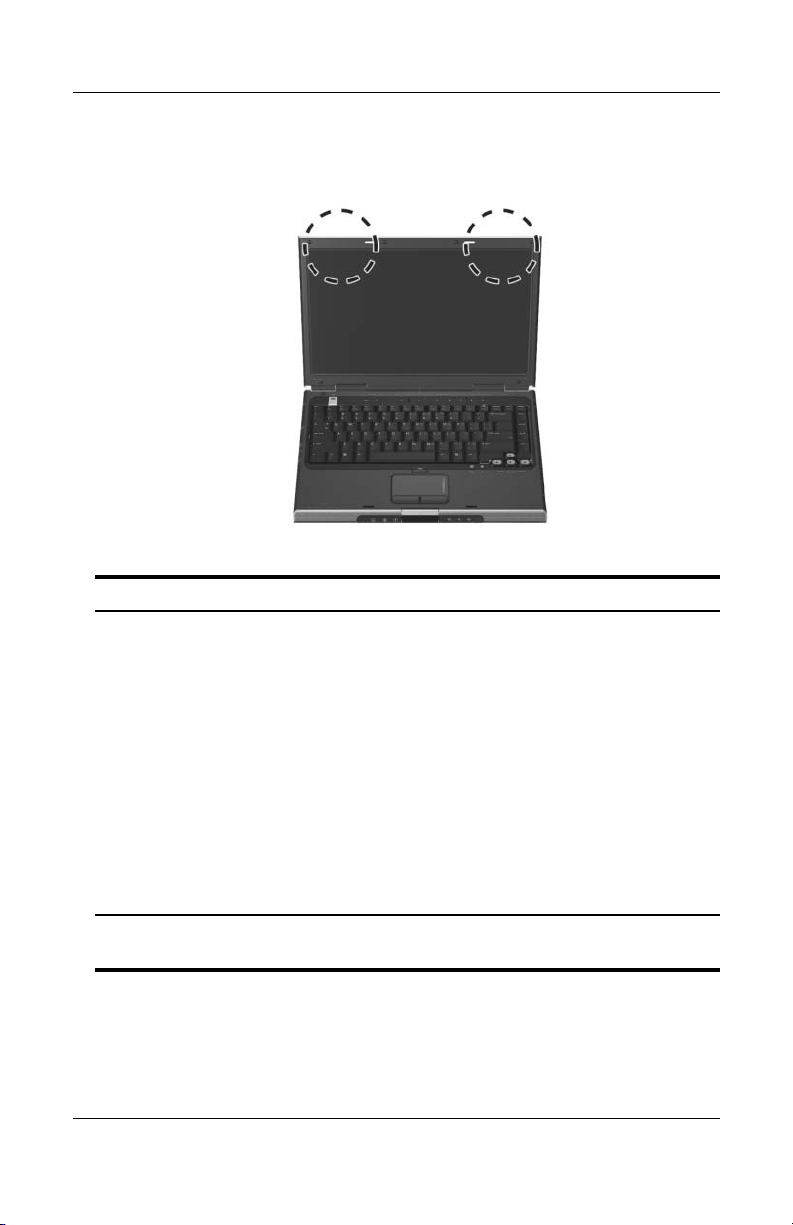
Oversikt over komponenter
Trådløsantenner (kun på enkelte modeller)
Komponent Beskrivelse
Antenner (2)* Sender og mottar trådløse signaler.
Radiofrekvensstråling. Utstrålt effekt
Å
for denne enheten ligger langt under
FCCs grenseverdier for eksponering for
radiofrekvensstråling. Likevel bør du
bruke denne enheten på en måte som
medfører minst mulig kontakt med
enheten under vanlig bruk. For å unngå
en eventuell overskridelse av FCCs
grenseverdier for radiofrekvensstråling,
bør du ikke være nærmere antennene
enn 20 cm under vanlig bruk. Dette
gjelder også når skjermen er lukket.
*Antennene er ikke synlige. For å få best mulig overføring bør du unngå å
dekke til områdene rundt antennene.
Maskinvare- og programvarehåndbok 1–11
Page 21

Oversikt over komponenter
Komponenter på fremsiden
Høyttalere, kontakter, skjermutløserknapp og infrarødlinse
Komponent Beskrivelse
1 Stereohøyttalere (2) Gjengir stereolyd.
2 Infrarødlinse For å koble maskinen til en eventuell
fjernkontroll.
Skjermutløserknapp Åpner datamaskinen.
3
4 Lydinngang
(mikrofonkontakt)
5 Lydutganger
(hodetelefonkontakter) (2)
1–12 Maskinvare- og programvarehåndbok
For å koble til en monomikrofon.
For å koble til hodetelefoner eller
høyttalere med egen strømforsyning.
Brukes også for å koble til lydfunksjonen
av lyd/video-enheter som fjernsyn eller
videospillere.
Page 22

Lamper
Komponent Beskrivelse
Oversikt over komponenter
1 Strøm/ventemodus-lampe* På: maskinen er slått på.
Blinker: maskinen er i ventemodus.
Av: maskinen er slått av.
2 IDE-lampe På eller blinker: den interne
harddisken eller en optisk stasjon
i bruk.
er
3 Batterilampe På: batteriet lades.
Blinker: batteriet har lav spenning.
Av: batteriet er fulladet eller står ikke
maskinen.
i
*Maskinen har to strøm/ventemodus-lamper. Begge lampene viser den
samme informasjonen. Lampen på strømknappen er synlig bare når
maskinen er åpen. Den andre strøm/ventemodus-lampen er alltid synlig
foran på maskinen
Maskinvare- og programvarehåndbok 1–13
Page 23

Oversikt over komponenter
Komponenter på baksiden
Komponent Beskrivelse
Trådløslampe
1
(kun på enkelte
modeller)*
2 Luftespalte
†
På: en innebygget trådløs enhet, for eksempel en
trådløs nettverksenhet og/eller en Bluetooth-enhet
er slått på.
For å etablere en trådløs tilkobling, må det
✎
trådløse nettverket allerede være satt opp.
Flere opplysninger finner du i
"Trådløst nettverk (kun på enkelte modeller)".
Kjøler ned interne komponenter.
Kapittel 5,
For å unngå at maskinen overopphetes, bør
Ä
du unngå å sperre for luftespaltene. Pass på
at ikke harde overflater, for eksempel en
skriver, eller myke overflater, for eksempel
en duk, sperrer for luftstrømmen.
Strømkontakt For å koble til strømadapterledningen.
3
*Maskinen har to trådløslamper. Begge lampene viser den samme
informasjonen. Lampen på trådløsknappen er synlig bare når maskinen
åpen. Den andre trådløslampen er alltid synlig bak på maskinen.
er
†
Maskinen har fire luftespalter. Denne og alle de andre luftespaltene er
synlige på undersiden av maskinen. Én av spaltene er også synlig på den
venstre siden av maskinen.
1–14 Maskinvare- og programvarehåndbok
Page 24

Oversikt over komponenter
Komponenter på venstre side
Kontakter og porter
Komponent Beskrivelse
1 Kontakt for ekstern skjerm For å koble til en eventuell VGA-skjerm
eller projektor.
Ekspansjonsport 2* Brukes for å koble maskinen til
2
eventuell forankringsenhet.
en
3 RJ-45-nettverkskontakt For å koble til en eventuell
nettverkskabel.
4 RJ-11-kontakt (modem) For å koble til modemledningen.
5 USB-port
*Opplysninger om ekspansjonsportsignaler finner du under "Inn/ut-signaler
for ekspansjonsport" i Vedlegg A.
†
Maskinen har tre USB-porter. De andre USB-portene finner du på høyre
side av maskinen.
Maskinvare- og programvarehåndbok 1–15
†
For å koble til en eventuell
USB-enhet.
†
Page 25

Oversikt over komponenter
PC-kortspor og knapp
Komponent Beskrivelse
1 PC-kortspor Støtter Type I eller Type II 32-bits
(CardBus) eller 16-bits PC-kort.
2 PC-kort, utløserknapp Løser ut et PC-kort fra PC-kortsporet.
1–16 Maskinvare- og programvarehåndbok
Page 26

Oversikt over komponenter
Luftespalte og spor for tyverisikringskabel
Komponent Beskrivelse
1 Luftespalte* Kjøler ned interne komponenter.
For å unngå at maskinen overopphetes,
Ä
bør du unngå å sperre for luftespaltene.
Pass på at ikke harde overflater, for
eksempel en skriver, eller myke
overflater, for eksempel en duk, sperrer
for luftstrømmen.
2 Feste for
tyverisikringskabel
*Maskinen har fire luftespalter. Denne og alle de andre luftespaltene er
synlige på undersiden av maskinen. Én av spaltene er også synlig bak
maskinen.
på
Maskinvare- og programvarehåndbok 1–17
For å koble en eventuell tyverisikringskabel
maskinen.
til
Tyverisikringsløsninger fungerer først
✎
og fremst forebyggende. Løsningene
kan ikke garantere at produktet ikke
stjeles eller ødelegges.
Page 27

Oversikt over komponenter
Komponenter på høyre side
Kontakter og porter
Komponent Beskrivelse
1 USB-porter (2)* Kobler til eventuelle USB-enheter.
2 1394-port Kobler til en eventuell 1394a-enhet som
en skanner, et digitalkamera eller et
digitalt videokamera.
3 S-Video–utgang For å koble til S-Video-enheter, for
eksempel TV, projektor, videospiller eller
videokamera.
*Maskinen har tre USB-porter. Den andre USB-porten finner du på
side.
venstre
1–18 Maskinvare- og programvarehåndbok
Page 28

Oversikt over komponenter
Digitalminnespor og optisk stasjon
Komponent Beskrivelse
1 Digitalminnespor Støtter digitalminnekort.*
2 Digitalmedialampe På: et digitalminnekort er i bruk.*
3 Optisk stasjon
†
For bruk sammen med optiske plater
DVD).
(CD,
Skuffutløserknapp Åpner skuffen i den optiske stasjonen.
4
*Støttede digital minnekort: Secure Digital-minnekort (SD), Memory Stick,
Memory Stick Pro, xD-Picture Card, MultiMediaCard og SmartMedia-kort
(SM).
†
Typen optisk stasjon - for eksempel en DVD-ROM-stasjon eller en
DVD/CD-RW-kombinertstasjon - varierer mellom de ulike maskinmodellene.
Maskinvare- og programvarehåndbok 1–19
Page 29

Oversikt over komponenter
Komponenter på undersiden
Mini-PCI- og minnebrønner
Komponent Beskrivelse
Mini-PCI-brønn Inneholder en eventuell trådløs
1
nettverksenhet.
For å unngå feilmeldinger eller
Ä
maskinen henger, bør du kun
at
installere en mini-PCI-enhet som
godkjent brukt i maskinen av
er
myndighetene som regulerer bruken
av trådløse enheter i landet der du
befinner deg. Hvis du installerer en
ikke-autorisert enhet og får en
advarselsmelding, tar du ut enheten.
Deretter kontakter du kundestøtte.
2 Minnebrønn Inneholder to spor for utskiftbare
minnemoduler. Antallet minnemoduler som
er installert ved levering, varierer mellom
ulike maskinmodellene.
de
1–20 Maskinvare- og programvarehåndbok
Page 30

Oversikt over komponenter
Brønner, batteriutløser og luftespalter
Komponent Beskrivelse
1 Batteriutløser* Løser ut batteriet fra batteribrønnen.
2 Batteribrønn Inneholder batteriet.
3 Luftespalter (4)
†
Kjøler ned interne komponenter.
For å unngå at maskinen
Ä
overopphetes, bør du unngå å sperre
for luftespaltene. Pass på at ikke
harde overflater, for eksempel en
skriver, eller myke overflater, for
eksempel en duk, sperrer for
luftstrømmen.
4 Harddiskbrønn Inneholder den interne harddisken.
*Det er ulike batterier i de ulike maskinmodellene.
†
Maskinen har fire luftespalter. Én luftespalte er synlig på den venstre siden
av maskinen, og én luftspalte er synlig på baksiden av maskinen.
Maskinvare- og programvarehåndbok 1–21
Page 31

Oversikt over komponenter
Flere komponenter
Maskinvare
Hvilke komponenter som leveres sammen med maskinen,
avhenger av hvilket land maskinen er kjøpt i, av maskinmodell
av hvilket tilleggsutstyr du eventuelt har bestilt. Avsnittene
og
nedenfor viser standardkomponentene som leveres sammen med
de fleste maskinmodellene.
Komponent Beskrivelse
1 Strømadapter Konverterer vekselstrøm til likestrøm.
2 Strømledning* For å koble strømadapteren til en
stikkontakt.
3 Batteri* Driver maskinen når den ikke er koblet
til en ekstern strømkilde.
4 Modemledning* Kobler modemet til en
telefonkontakt eller til en
RJ-11
modemadapter.
5 Modemadapter (leveres ved
behov)*
*Det er ulike strømledninger, modemledninger og modemadaptere i ulike
land og områder. Det er ulike batterier i de ulike maskinmodellene.
1–22 Maskinvare- og programvarehåndbok
Kobler modemledningen til andre
telefonkontakter enn RJ-11.
Page 32
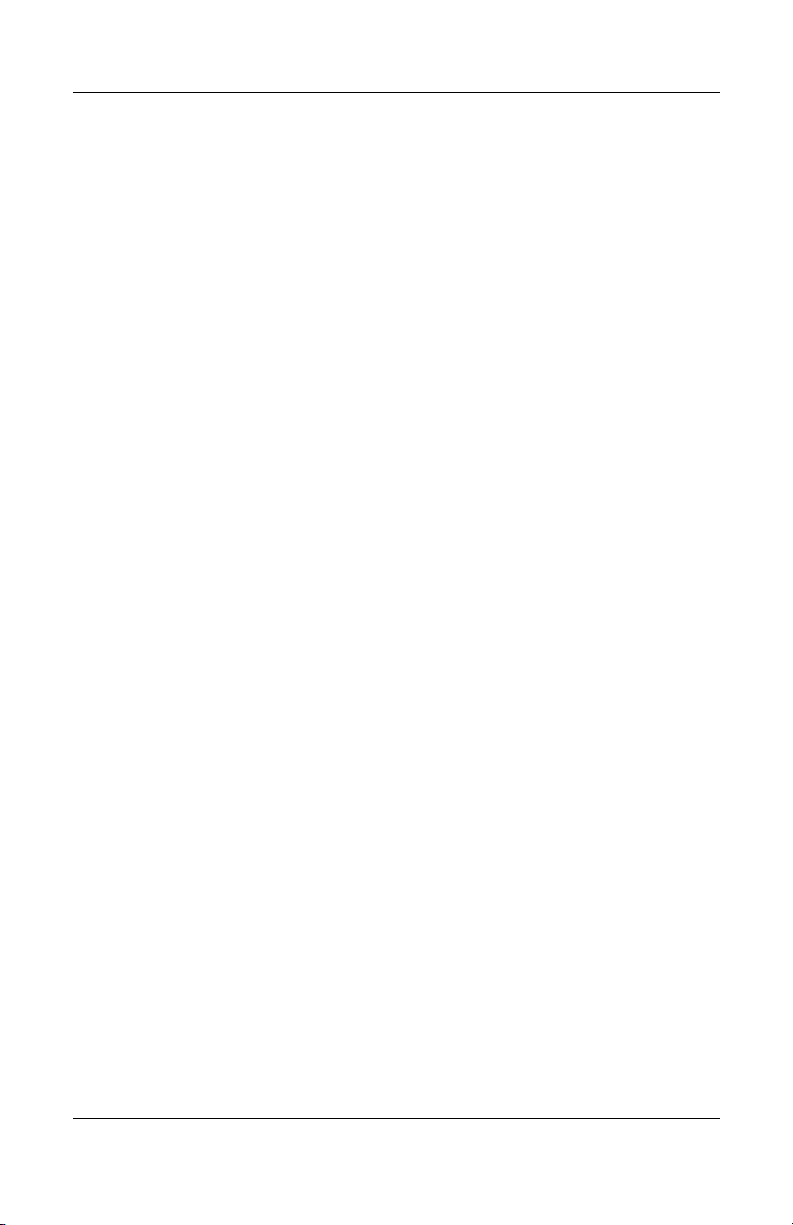
Optiske plater
Sammen med alle maskiner leveres programvare på optiske
plater, det vil si CD-er eller DVD-er.
■ Dataprogrammene i posen "Brukes under oppsettet av
maskinen" er ikke forhåndsinstallert på maskinen. Avhengig
av hvordan du har tenkt å bruke maskinen, kan det være
nyttig å installere noen eller alle disse programmene.
■ Dataprogrammene i posen "Ta vare på for senere bruk" er
forhåndsinstallert eller forhåndslastet på maskinen. Platene
med programvare får du bruk for hvis du må reparere eller
installere programvaren på nytt.
Etiketter
Etikettene på maskinen inneholder informasjon som kan være
nyttig ved feilsøking av problemer, og hvis du skal bruke
maskinen i utlandet.
■ Serviceetikett - viser produktnavnet, produktnummeret (P/N)
og serienummeret (S/N) for maskinen. Du kan få bruk for
produktnummeret og serienummeret når du skal kontakte
kundestøtte. Serviceetiketten er festet på undersiden av
maskinen. Du kan vise den samme informasjonen som
finner på serviceetiketten, ved å velge Start > Hjelp
du
støtte.
og
Oversikt over komponenter
■ Microsoft ekthetsertifikat (Certificate of Authenticity) -
inneholder produktnøkkelen for Windows. Du kan få bruk
produktnøkkelen hvis du skal oppdatere eller feilsøke
for
operativsystemet. Dette sertifikatet er festet på undersiden
maskinen.
av
■ Reguleringsetikett - viser reguleringsopplysninger for
maskinen. Etiketten med reguleringsopplysninger er festet
innsiden avbatteribrønnen.
på
Maskinvare- og programvarehåndbok 1–23
Page 33

Oversikt over komponenter
■ Modemgodkjenninger - viser reguleringsopplysninger for
modemet og viser godkjenningsmerkene som kreves av
enkelte land der modemet er godkjent for bruk. Du kan få
bruk for disse opplysningene ved reise i utlandet. Etiketten
med modemgodkjenninger er festet på innsiden av dekslet
over modembrønnen.
■ Trådløssertifisering - noen maskiner leveres med en trådløs
nettverksenhet og/eller en Bluetooth-enhet. Hvis maskinen
levert med én eller flere trådløse enheter, vises det et
er
sertifikat med reguleringsopplysninger for hver enhet, og
godkjenningsmerker som kreves av enkelte land der modemet
er godkjent for bruk. Du kan få bruk for disse opplysningene
ved reise i utlandet. De trådløse sertifiseringsetiketten er
festet på innsiden av dekslet over mini-PCI-brønnen.
1–24 Maskinvare- og programvarehåndbok
Page 34

Tastatur og styrepute
Dette kapitlet beskriver hvordan komponentene fungerer når
✎
brukes i Microsoft® Windows®. Hvis du bruker QuickPlay
de
(kun på enkelte modeller), kan noen av komponentene fungere
på en annen måte. Flere opplysninger finner du i HP QuickPlay
Brukerhåndbok.
2
Maskinvare- og programvarehåndbok 2–1
Page 35

Tastatur og styrepute
Styrepute (TouchPad)
Styreputekomponenter
Styreputen består av disse komponentene:
1 Styrepute 4 Vertikalt rulleområde
2 Styreputelampe 5 Venstre og høyre styreputeknapper
3 Styreputeknapp
2–2 Maskinvare- og programvarehåndbok
Page 36

Bruke styreputen
I Windows gir styreputen deg de samme funksjonene for
navigering, merking og rulling som du har på en eventuell ekstern
mus.
I Windows:
■ For å flytte pekeren skyver du fingeren over styreputen i
samme retning som du ønsker å flytte pekeren.
■ For å klikke som med venstre og høyre museknapp på en
ekstern mus, trykker du på venstre eller høyre
styreputeknapp.
■ For å rulle plasserer du fingeren på rulleområdet og skyver
fingeren oppover eller nedover. Rulleområdet vil ikke bli
aktivert hvis du lar fingeren gli over fra styreputen til et
rulleområde uten å løfte opp fingeren fra styreputen og
deretter plassere den på rulleområdet.
■ For å slå styreputen av eller på, trykker du på
styreputeknappen. Når styreputen er påslått, lyser
styreputelampen.
Styreputen slås på når du slår på maskinen. Hvis du bruker
tastsekvenser i stedet for musen for å utføre kommandoer,
kan de være hensiktsmessig å slå av styreputen slik at du ikke
trykker på den ved et uhell.
Tastatur og styrepute
Maskinvare- og programvarehåndbok 2–3
Page 37

Tastatur og styrepute
Velge alternativer for styreputen
I vinduet Egenskaper for mus kan du:
■ Endre innstillinger som klikkehastighet, pekerhastighet,
pekeroppsett og pekerspor.
■ Konfigurere høyre og venstre styreputeknapp for høyrehendte
eller for venstrehendte. Standardinnstillingene er at de er
konfigurert for høyrehendte.
For å vise vinduet Egenskaper for Mus velger du Start >
Kontrollpanel
Alle henvisningene til Windows i dokumentasjonen for
✎
maskinen beskriver hvordan du bruker standard
kategorivisning i Microsoft Windows XP. Hvis du vil skifte
klassisk visning i Windows XP, velger du Start > Hjelp
til
støtte > Tilpasse datamaskinen > Filer, mapper og
og
programmer > Bruk standard Windows-mapper.
I vinduet Egenskaper for styrepute kan du endre innstillinger
styreputen.
for
For å vise vinduet Egenskaper for styrepute bruker du styreputen
for å velge Start
maskinvare
knappen Innstillinger. Hvis du følger denne fremgangsmåten
med en eventuell ekstern mus, er det ikke sikkert at vinduet
Egenskaper for styrepute er tilgjengelig.
> Skrivere og annen maskinvare > Mus.
> Kontrollpanel > Skrivere og annen
> Mus > Enhetsinnstillinger. Deretter velger du
2–4 Maskinvare- og programvarehåndbok
Page 38

Tastatur og styrepute
I vinduet Egenskaper for styrepute kan du blant annet endre
innstillinger for:
■ "Tapping" på styreputen. Med disse innstillingene kan du
tappe (dunke lett med fingeren) én gang på styreputen for
merke et objekt, og to ganger for å dobbeltklikke.
å
For å vise disse innstillingene velger du Tapp in g.
■ Kantbevegelse (Edge Motion). Gjør at pekeren fortsetter å
bevege seg selv når fingeren har nådd kanten på styreputen.
For å vise innstillingene for kantbevegelse velger du
Pekerbevegelse.
■ Fortsatt rulling (Long Distance Scrolling). Gjør at du
fortsetter å rulle selv når fingeren har nådd kanten på
rulleområdet.
For å tilgang til innstillingene for fortsatt rulling velger
Virtuell rulling.
du
■ Håndflatekontroll (PalmCheck). Hjelper deg å unngå å
aktivere styreputen ved et uhell mens du skriver på tastaturet.
For å endre innstillingene for håndflatekontroll (PalmCheck)
velger du Følsomhet.
Maskinvare- og programvarehåndbok 2–5
Page 39

Tastatur og styrepute
Direktetaster
Plassering av direktetaster
Direktetaster er forhåndsdefinerte kombinasjoner av fn-tasten 1,
esc-tasten 2, én av funksjonstastene 3 eller end-tasten 4.
Symbolene på funksjonstastene f1 til f12 viser hvilken
direktetastfunksjon de ulike tastene har.
2–6 Maskinvare- og programvarehåndbok
Page 40

Hurtigreferanse for direktetaster
Tabellen nedenfor viser standardinnstillingene for direktetaster.
Du kan endre funksjonen for direktetasten
opplysninger finner du under
"Velge andre strøminnstillinger"
i Kapittel 3, "Strøm".
Standardfunksjon Direktetast
Starte Hjelp og støtte. fn+f1
Åpen vinduet med utskriftsalternativer. fn+f2
Starte standard nettleser. fn+f3
Bytte visning mellom flere skjermer. fn+f4
Starter ventemodus. fn+f5
Aktivere hurtiglåsing (QuickLock). fn+f6
Redusere lysstyrken på skjermen. fn+f7
Øke lysstyrken på skjermen. fn+f8
fn+f5. Flere
Tastatur og styrepute
Spille, pause eller gjenoppta en musikk-CD
DVD.
eller
Stoppe en musikk-CD eller DVD. fn+f10
Spille forrige spor eller kapittel på en musikk-CD
eller DVD.
Spille neste spor eller kapittel på en musikk-CD
DVD.
eller
Vise systemopplysninger.* fn+esc
*For å lukke visningen av systeminformasjon trykker du på esc.
Maskinvare- og programvarehåndbok 2–7
fn+f9
fn+f11
fn+f12
Page 41

Tastatur og styrepute
Bruke direktetaster
Bruke direktetastene på det innebygde tastaturet
For å bruke en direktetastkommando på tastaturet på
datamaskinen, bruker du en av disse fremgangsmåtene:
■ Trykk raskt på fn-tasten og så raskt på den andre tasten
kommandoen.
i
■ Trykk på og hold nede fn-tasten og trykk raskt på den
tasten i kommandoen. Deretter slipper du opp begge
andre
tastene samtidig.
Bruke direktetastene på et eksternt tastatur
For å bruke en direktetastkommando på et eksternt tastatur
trykker du først to ganger på
på den andre tasten i direktetastkommandoen. For å bruke
du
direktetastkommandoen
for eksempel på scroll lock+scroll lock+f7.
du
scroll lock-tasten. Deretter trykker
fn+f7 på et eksternt tastatur, trykker
2–8 Maskinvare- og programvarehåndbok
Page 42

Bruke direktetastkommandoer
Starte Hjelp og støtte (fn+f1)
I Windows bruker du direktetastene fn+f1 for å åpne vinduet
og støtte.
Hjelp
I vinduet Hjelp og støtte finner du opplysninger om hvordan
bruker Windows-operativsystemet. Du finner også:
du
■ Informasjon om maskinen din, for eksempel modell
serienummer, installert programvare,
og
maskinvarekomponenter og spesifikasjoner.
■ Svar på spørsmål om hvordan du bruker maskinen.
■ Veiledninger som viser hvordan du bruker maskinen
Windows-operativsystemet.
og
■ Oppdateringer for operativsystemet, drivere og programvaren
som ble levert sammen med maskinen.
■ Kontroll av maskinfunksjonalitet.
■ Automatisk og interaktiv feilsøking, reparasjonsløsninger
fremgangsmåter for gjenoppretting av systemet.
og
■ Koblinger HP-kundestøtte.
Tastatur og styrepute
Du kan også vise Hjelp og støtte ved å velge Start > Hjelp
støtte.
og
Åpne utskriftsvinduet (fn+f2)
I Windows kan du bruke direktetastene fn+f2 for å åpne vinduet
med utskriftsalternativer for det aktive Windows-programmet.
Maskinvare- og programvarehåndbok 2–9
Page 43

Tastatur og styrepute
Starte Internet Explorer (fn+f3)
Direktetastene fn+f3 åpner Internet Explorer.
■ Hvis du ikke har satt opp tilgangen til Internett eller
nettverket, vises veiviseren for Internett-tilkobling når
trykker på direktetastene fn+f3.
du
■ Etter at du har satt opp tilkoblingen til Internett eller til
nettverket og har bestemt startsiden for nettleseren, kan du
bruke direktetastene
Internett.
fn+f3 for raskt å gå til startsiden og
Bytte skjerm (fn+f4)
Du kan bruke direktetasten fn+f4 for å veksle visning mellom
skjermene som er koblet til maskinen. Hvis du for eksempel har
koblet en ekstern skjerm til maskinen via skjermkontakten, kan
du trykke på direktetasten
på maskinen på datamaskinen, den eksterne skjermen eller begge
skjermene samtidig.
De fleste eksterne skjermer mottar bildeinformasjon fra maskinen
via standarden for ekstern VGA-video. Direktetastene
også brukes for å skifte visning til andre enheter som er koblet
maskinen.
til
fn+f4 for å veksle mellom å vise bildet
fn+f4 kan
Følgende bildeoverføringstyper, med eksempler på enheter som
bruker dem, støttes av direktetastene
■ LCD (skjermen på maskinen)
■ Ekstern VGA (de fleste eksterne skjermer)
■ S-Video (fjernsyn, videokameraer, videospillere og
skjermkort med S-Video-innganger)
■ Komposittvideo (composite) (fjernsyn, videokameraer,
videospillere og videokort med komposittvideo-inngang)
Du kan koble komposittvideoenheter til maskinen kun ved
✎
hjelp av et ekspansjonsprodukt fra HP.
2–10 Maskinvare- og programvarehåndbok
fn+f4:
Page 44

Starte ventemodus (fn+f5)
Som standard brukes direktetastene fn+f5 for å starte ventemodus.
Når maskinen går i ventemodus, lagres arbeidet ditt i minnet
(RAM), skjermen tømmes og maskinen sparer strøm. Mens
maskinen er i ventemodus blinker strøm/ventemodus-lampen.
■ For å starte ventemodus må maskinen være på. Hvis
maskinen er i dvalemodus, må du avbryte dvalemodus før
du
kan starte ventemodus.
■ For å avslutte ventemodus trykker du raskt på strømknappen,
bruker styreputen, trykker på en tast på tastaturet eller trykker
på musikknappen, DVD-knappen eller en styreputeknapp.
For å avslutte dvalemodus, trykker du raskt på strømknappen.
Du kan endre funksjonen for direktetasten fn+f5. Du kan for
eksempel velge at direktetasten
stedet for ventemodus. Alle henvisninger i Windows-
i
operativsystemet til hvilemodus gjelder direktetastene
Opplysninger om hvordan du endrer funksjonen for
direktetastene
strøminnstillinger" i Kapittel 3, "Strøm".
fn+f5 finner du under "Velge andre
Tastatur og styrepute
fn+f5 skal starte dvalemodus
fn+f5.
Flere opplysninger om ventemodus og dvalemodus finner du
Kapittel 3, "Strøm".
i
Maskinvare- og programvarehåndbok 2–11
Page 45

Tastatur og styrepute
Starte QuickLock (hurtiglåsing) (fn+f6)
Direktetastene fn+f6 starter sikkerhetsfunksjonen QuickLock
(hurtiglåsing).
QuickLock beskytter maskinen ved å vise påloggingsvinduet
operativsystemet. Når påloggingsvinduet vises, får du ikke
for
tilgang til maskinen uten å oppgi et brukerpassord eller
administratorpassord for Windows.
Før du kan bruke QuickLock må du bestemme et brukerpassord
eller et administratorpassord i Windows. Flere opplysninger
finner du i Hjelp og støtte. For å starte Hjelp og støtte trykker
på direktetasten fn+f1 eller du velger Start > Hjelp og støtte.
du
For å bruke QuickLock trykker du på fn+f6 for å vise
påloggingsvinduet og låse maskinen. Deretter følger du
veiledningen på skjermen for å oppgi brukerpassordet eller
administratorpassordet i Windows og få tilgang til maskinen.
Opplysninger om hvordan du bruker Windows-passord sammen
med HP-passord finner du i
Kapittel 6, "Sikkerhet".
Redusere lysstyrken (fn+f7)
Direktetasten fn+f7 reduserer lysstyrken på skjermen. Jo lenger du
holder nede direktetasten
Du sparer strøm ved å redusere lysstyrken på skjermen.
fn+f7, jo mer reduserer du lysstyrken.
» For å øke lysstyrken, trykker du på direktetastene fn+f8.
Øke lysstyrken (fn+f8)
Trykk på direktetastene fn+f8 for å øke lysstyrken på skjermen. Jo
lenger du holder direktetastene
» For å redusere lysstyrken, trykker du på direktetastene fn+f7.
2–12 Maskinvare- og programvarehåndbok
fn+f8 nede, jo lysere blir skjermen.
Page 46

Tastatur og styrepute
Direktetaster for avspilling (fn+f9 til fn+f12)
Med de følgende fire direktetastene styrer du avspillingen av
musikk-CD-er eller DVD-er.
For å styre avspillingen av en video-CD, bruker du mulighetene
avspillingsprogrammet for video-CD-er i Windows.
i
Du kan også styre avspillingen av musikk-CD-er, DVD-er,
video-CD-er og MP3-filer med mediaknappene på maskinen.
De første fire mediaknappene styrer avspillingen. De siste tre
✎
knappene styrer lydvolumet.
Medieknappene er beskrevet under "Bruke medieknappene"
i Kapittel 4, "Multimedia".
Spille, pause eller fortsette avspillingen
av en -CD eller DVD (fn+f9)
■ Hvis musikk-CD-en eller DVD-en ikke spilles av, trykker
på direktetastene fn+f9 for å starte eller gjenoppta
du
avspillingen.
■ Hvis musikk-CD-en eller DVD-en spilles av, trykker du
direktetastene fn+f9 for å pause avspillingen.
på
Maskinvare- og programvarehåndbok 2–13
Page 47

Tastatur og styrepute
Stoppe en musikk-CD eller DVD (fn+f10)
Direktetastene fn+f10 stanser avspillingen av en musikk-CD
eller
DVD.
Du må stanse avspillingen av en CD eller DVD før du kan ta den
ut av den optiske stasjonen. Opplysninger om hvordan du setter
inn og tar ut en CD eller DVD finner du under
DVD-er" i Kapittel 4, "Multimedia".
Spille forrige spor eller kapittel
på en musikk-CD eller DVD (fn+f11)
Direktetastene fn+f11 spiller forrige spor på en musikk-CD,
forrige kapittel på en DVD som spilles av.
eller
Spille neste spor eller kapittel
på en musikk-CD eller DVD (fn+f12)
Direktetastene fn+f12 spiller neste spor på en musikk-CD,
neste kapittel på en DVD som spilles av.
eller
Vise systeminformasjon (fn+esc)
"CD-er og
Direktetasten fn+esc viser informasjon om systemkomponenter
og programvareversjoner.
I fn+esc-vinduet i Windows vises system-BIOS-versjonen
= basic input-output system) som BIOS-datoen. På
(BIOS
maskinmodeller vises BIOS-datoen i desimalformat.
noen
BIOS-datoen kalles noen ganger versjonsnummer for
system-ROM.
Opplysninger om hvordan du oppdaterer system-ROM finner du
"Programvareoppdateringer" i Kapittel 8, "Oppdatere og
under
gjenopprette programvare".
For å lukke fn+esc-vinduet trykker du på esc.
2–14 Maskinvare- og programvarehåndbok
Page 48

Medieknappene
Knappene over tastaturet som er merket medieknapper, er
beskrevet andre steder i denne håndboken. Illustrasjonen
nedenfor viser plasseringen av knappene. Senere i denne delen
finner du informasjon om hvor du kan finne flere opplysninger
om disse knappene.
1 DVD-knapp 3 Medieknapper
2 Volumknapper 4 Musikknapp
Tastatur og styrepute
Maskinvare- og programvarehåndbok 2–15
Page 49

Tastatur og styrepute
Finne informasjon om DVD-
musikknappene
og
Du finner:
■ En oversikt over DVD- og musikknappene under
"DVD-knapp" og "Musikknapp" i Kapittel 1, "Oversikt
over komponenter".
■ Informasjon om funksjonene for DVD- og musikknappene
i
Windows under "Starte standard multimediaprogrammer
i Windows" i Kapittel 4, "Multimedia".
■ Informasjon om hvordan du endrer Windows-funksjonene
DVD- og musikknappene under "Bruke Quick
for
Launch-knapper (kun på enkelte modeller)" i Kapittel 8,
"Oppdatere og gjenopprette programvare".
Finne informasjon om medieknappene
Informasjon om hvordan du bruker medieknappene i Windows
finner du under
"Multimedia".
"Bruke medieknappene" i Kapittel 4,
Finne informasjon om volumknappen
Informasjon om hvordan du bruker volumknappene i Windows
finner du under
2–16 Maskinvare- og programvarehåndbok
"Volumkontroll" i Kapittel 4, "Multimedia".
Page 50

Numeriske tastaturer
Du kan arbeide med numeriske taster enten ved hjelp av de
innebygde numeriske tastene på tastaturet på datamaskinen, eller
du kan koble til et eget eksternt numerisk tastatur. De numeriske
tastene på tastaturet på datamaskinen kalles det innebygde
numeriske tastaturet.
Det innebygde numeriske tastaturet kan ikke brukes mens et
eksternt numerisk tastatur er koblet til maskinen.
Innebygd numerisk tastatur
Tastaturet på datamaskinen har 15 taster som kan brukes på
samme måte som tastene på et eksternt numerisk tastatur. Når det
innebygde numeriske tastaturet er slått på, fungerer de numeriske
tastene på tastaturet på den måten som vises av symbolet på
øverste høyre hjørne av tasten.
Tastatur og styrepute
Maskinvare- og programvarehåndbok 2–17
Page 51

Tastatur og styrepute
Slå det innebygde numeriske tastaturet
på
og av
Når det numeriske tastaturet er av, trykker du på fn+num lk 1
å slå det på. Num lock-lampen 2 slår seg på.
for
Når det innebygde numeriske tastaturet er på, trykker du på
fn+num lk for å slå det av. Num lock-lampen slår seg av.
2–18 Maskinvare- og programvarehåndbok
Page 52

Veksle mellom vanlige funksjoner
og
numeriske funksjoner
Du kan veksle midlertidig mellom å bruke en tast som en
numerisk tast eller som en vanlig tast.
■ For å bruke en tast som en numerisk tast mens det numeriske
tastaturet er slått av, trykker du på og holde nede
trykker på tasten.
■ For å bruke en tast på det numeriske tastaturet som en
standardtast mens det numeriske tastaturet er slått på:
❏ Trykk på og hold nede fn for å skrive med små bokstaver.
❏ Trykk på og hold nede fn+skift for å skrive med store
bokstaver.
Når du slipper opp fn-tasten, fungerer tasten som vanlig igjen. For
eksempel fungerer en numerisk tast som numerisk tast igjen hvis
det numeriske tastaturet er slått på, eller som en vanlig tast hvis
det numeriske tastaturet er slått av.
Tastatur og styrepute
fn mens du
Maskinvare- og programvarehåndbok 2–19
Page 53

Tastatur og styrepute
Bruke et eksternt numerisk tastatur
Det innebygde numeriske tastaturet kan ikke brukes mens et
✎
eksternt numerisk tastatur er koblet til maskinen.
De fleste tastene på de fleste eksterne numeriske tastaturer
fungerer forskjellig avhengig av om num lock er på eller av.
eksempel:
For
■ Når num lock er på, fungerer de fleste tastene som talltaster.
■ Når num lock er av, fungerer de fleste tastene som piltaster,
page up eller page down.
Slå num lock-modus på og av mens
arbeider
du
For å slå av eller på num lock på et eksternt numerisk tastatur
mens du arbeider, trykker du på
numeriske tastaturet, ikke på tastaturet på datamaskinen.
■ Når et eksternt numerisk tastatur er slått på, og er i num
lock-modus, lyser num lock-lampen på maskinen.
■ Når et eksternt numerisk tastatur er slått av, eller slås på med
num lock-modus avslått, er num lock-lampen på maskinen
avslått.
num lk-tasten på det eksterne
2–20 Maskinvare- og programvarehåndbok
Page 54
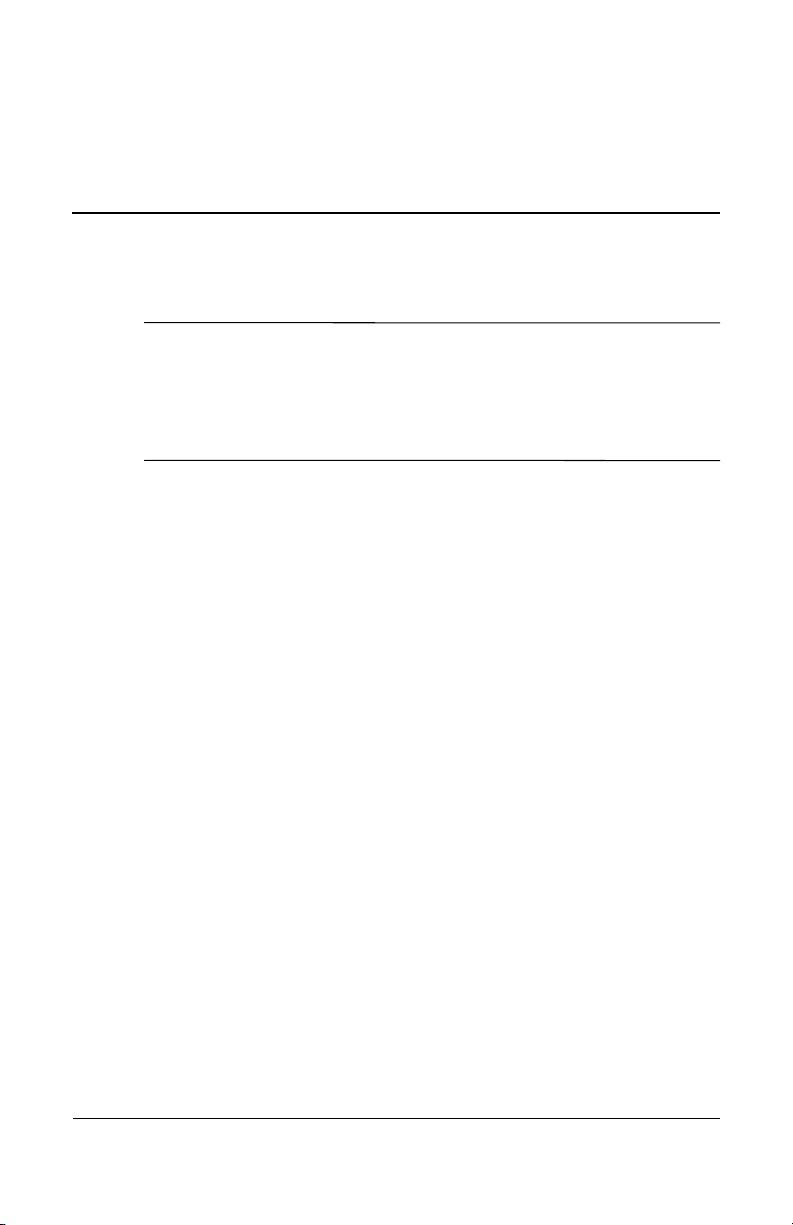
Dette kapitlet beskriver hvordan komponentene fungerer når de
✎
brukes i Microsoft® Windows®. Hvis du bruker QuickPlay
(kun på enkelte modeller), kan noen av komponentene fungere
på en annen måte. Flere opplysninger finner du i HP QuickPlay
Brukerhåndbok.
3
Strøm
Maskinvare- og programvarehåndbok 3–1
Page 55

Strøm
Strømkilder
Velge strømkilde
Bruk tabellen nedenfor for å velge riktig strømkilde til måten
har tenkt å bruke maskinen på.
du
Oppgave Anbefalt strømkilde
Arbeide med et vanlig
dataprogram
Lade eller kalibrere et
batteri i maskinen
Installere eller endre
systemprogramvare
eller skrive til en optisk
plate.
■ Ladet batteri i maskinen
■ En av følgende eksterne enheter:
❐ En strømadapter
❐ En eventuell forankringsenhet
❐ En eventuell kombinertadapter
En av følgende eksterne enheter:
■ En strømadapter
■ En eventuell forankringsenhet
■ En eventuell kombinertadapter
Ikke
Å
En av følgende eksterne enheter:
■ En strømadapter
■ En eventuell forankringsenhet
lad batterier ombord i fly. Lading av
batteriet kan ødelegge de elektroniske
systemene ombord i flyet.
3–2 Maskinvare- og programvarehåndbok
Page 56

Bytte mellom batteri og ekstern strøm
Maskinen kjører på ekstern strøm så lenge den er koblet til en
ekstern strømkilde. På den måten sparer du mest mulig strøm i
batteriet i maskinen. Maskinen kan få ekstern strøm via en
strømadapter, en eventuell forankringsenhet eller en eventuell
kombinertadapter.
Siden maskinen automatisk bytter mellom ekstern strøm og
batteristrøm avhengig av om en ekstern strømkilde er tilgjengelig:
■ Hvis maskinen kjører på batterier, og du kobler maskinen til
en ekstern strømkilde, skifter maskinen til ekstern strøm.
■ Hvis maskinen kjører på ekstern strøm (og har et oppladet
batteri), og du kobler maskinen fra den eksterne strømkilden,
skifter maskinen til batteristrøm.
Når maskinen er i Windows, vises et strømmåler-ikon som
standard på oppgavelinjen. Strømmålerikonet endrer form for å
vise om maskinen kjører på batteristrøm eller på ekstern strøm.
Hvis strømmålerikonet ikke vises på oppgavelinjen mens
maskinen er i Windows:
1. Velg Start > Kontrollpanel > Ytelse og vedlikehold >
Strømalternativer.
Strøm
2. Velg Av an se rt -kategorien.
3. Kryss av i feltet Vis alltid ikon på oppgavelinjen.
4. Velg OK.
Maskinvare- og programvarehåndbok 3–3
Page 57

Strøm
Plassering av strømlamper og brytere
Illustrasjonen nedenfor viser en oversikt over hvor du finner
strømlampene og strømbryterne på maskinen.
Du finner en oversikt over funksjonene for hver av disse
komponentene i
I dette kapitlet finner du opplysninger om hvordan du bruker
komponentene.
1 Skjermbryter 5 Batterilampe
2 Strømknapp 6 Strøm/ventemodus-lampe
3 Strøm/ventemodus-lampe 7 fn+f5-direktetast
4 Musikknapp 8 DVD-knapp
Maskinen har to strøm/ventemodus-lamper som begge viser
✎
den samme informasjonen. Strøm/ventemodus-lampene er
synlig også når maskinen er lukket.
Kapittel 1, "Oversikt over komponenter".
3–4 Maskinvare- og programvarehåndbok
Page 58

Slik starter du ventemodus eller dvalemodus eller slår av maskinen
Ventemodus
Ventemodus sparer strøm ved å redusere strømforbruket for
systemkomponenter som ikke er i bruk. Når maskinen går i
ventemodus, lagres arbeidet ditt i minnet (RAM), skjermen
tømmes og strøm/ventemodus-lampen begynner å blinke. Det
vanligvis ikke nødvendig å lagre arbeidet før du starter
er
ventemodus, men det er en god vane å gjøre det likevel. Når
avslutter ventemodus, kan du raskt gjenoppta arbeidet der
du
slapp.
du
Starte ventemodus
Ventemodus kan startes manuelt, eller automatisk av maskinen.
Starte ventemodus manuelt
Strøm
Standardinnstillingen i Windows er at ventemodus startes
automatisk når du lukker maskinen. Når du lukker maskinen,
trykker skjermen ned skjermbryteren. Standardinnstillingen for
skjermbryteren er at den starter ventemodus. Opplysninger om
hvordan du endrer funksjonen for skjermbryteren i Windows,
finner du under
kapitlet.
Når maskinen er i Windows, er standardinnstillingen at du kan
starte ventemodus ved å trykke på direktetasten
gå via Start-knappen. Flere opplysninger om fn+f5 og andre
å
direktetaster finner du under
"Tastatur og styrepute".
Maskinvare- og programvarehåndbok 3–5
"Velge andre strøminnstillinger" senere i dette
fn+f5 eller ved
"Direktetaster" i Kapittel 2,
Page 59

Strøm
For å starte ventemodus via Start-knappen i:
■ Windows XP Home, velger du Start >
av datamaskinen > Ventemodus.
Slå
■ Windows XP Professional, velger du Start >
av datamaskinen > Ventemodus. Hvis
Slå
Ventemodus-alternativet ikke vises, trykker du på nedpilen
velger Ventemodus fra listen.
og
Starte ventemodus automatisk
Standardinnstillingen i Windows er at maskinen starter
ventemodus automatisk hvis maskinen ikke har vært brukt på
bestemt tidsperiode:
en
■ Hvis maskinen kjører på batteristrøm, vil maskinen starte
ventemodus automatisk hvis den ikke har vært brukt på
minutter.
10
■ Hvis maskinen kjører på ekstern strøm, vil maskinen starte
ventemodus automatisk hvis den ikke har vært brukt på
minutter.
25
Opplysninger om hvordan du endrer innstillingene, finner
under "Bruke strømoppsett" senere i dette kapitlet.
du
Avslutte ventemodus
Slik avslutter du ventemodus og går tilbake til Windows:
■ Trykk raskt på strømknappen.
■ Trykk på styreputen.
■ Trykk på en tast på tastaturet.
– eller –
■ Trykk på musikknappen, DVD-knappen eller på
styreputeknapp.
en
3–6 Maskinvare- og programvarehåndbok
Page 60

Dvalemodus
OBS: Hvis du endrer konfigurasjonen av maskinen mens den er i
Ä
dvalemodus, er det ikke sikkert at du kan gjenoppta arbeidet fra
dvalemodus. Mens maskinen er i dvalemodus:
■ Ikke legg til eller ta ut minnemoduler.
■ Ikke legg til eller ta ut en harddisk.
■ Ikke koble til eller fra eksterne enheter.
■
Ikke sett inn eller ta ut CD-er, DVD-er, PC-kort eller digitalminnekort.
Dvalemodus er en Windows-basert funksjon. Når maskinen går
dvalemodus, lagres først det som ligger i minnet (RAM) i
i
datamaskinen, i en egen dvalemodusfil på harddisken. Deretter
slås maskinen av.
Når maskinen har gått i dvalemodus, slår
strøm/ventemodus-lampen og strømknapplampen seg av.
Når du avslutter dvalemodus, kan du gjenoppta arbeidet der
slapp. Med dvalemodus tar det lenger tid før du kan fortsette
du
arbeidet der du slapp, enn med ventemodus. Dvalemodus er
likevel mye raskere enn å slå av maskinen og starte den på nytt.
Strøm
Starte dvalemodus
I Windows er standardinnstillingen av dvalemodus kan startes
automatisk eller manuelt.
Starte dvalemodus manuelt
For å starte dvalemodus manuelt mens maskinen er i:
■ Windows XP Home, velger du Start > Slå av datamaskinen.
Deretter holder du nede
Ventemodus-knappen.
■ Windows XP Professional, velger du Start > Slå av
datamaskinen
alternativet ikke vises, trykker du på nedpilen og velger
Dvalemodus fra listen.
Maskinvare- og programvarehåndbok 3–7
> Dvalemodus. Hvis Dvalemodus-
skift samtidig som du velger
Page 61

Strøm
Starte dvalemodus automatisk
Når maskinen er i Windows og kjører på batterier, kan
dvalemodus startes automatisk. Standardinnstillingene er at
dvalemodus starter automatisk:
■ Når batteriet har kritisk lav spenning.
■ Når den ikke har vært brukt på 30 minutter.
Opplysninger om hvordan du endrer innstillingene, finner
under "Bruke strømoppsett" senere i dette kapitlet.
du
Flere opplysninger om lav batterispenning finner du under
"Ved lav batterispenning" senere i dette kapitlet.
Avslutte dvalemodus
For å avslutte dvalemodus, trykker du raskt på strømknappen.
Finne ut om maskinen er avslått
i dvalemodus
eller
For å finne ut om maskinen er i dvalemodus eller om den er
avslått, trykker du på strømknappen.
■ Hvis maskinen er i dvalemodus, avsluttes dvalemodus og
du arbeidet med, vises på skjermen igjen.
det
■ Hvis maskinen er avslått, startes Windows.
3–8 Maskinvare- og programvarehåndbok
Page 62

Aktivere eller deaktivere dvalemodus
Som standard er dvalemodus aktivert, men du kan selv deaktivere
funksjonen. For å forhindre at du mister data når maskinen er i
Windows og får kritisk lav batterispenning, bør du kun deaktivere
dvalemodus når du skal kalibrere batteriene.
» For å kontrollere om dvalemodus er aktivert, velger
Start > Kontrollpanel > Ytelse og vedlikehold >
du
Strømalternativer
er aktivert hvis det er krysset av i feltet Aktiver dvalemodus.
> kategorien Dvalemodus. Dvalemodus
Avslutte arbeidet
Hvis du er i Windows og skal fortsette om kort tid - Start
ventemodus for kortere perioder. Start dvalemodus for lengre
perioder eller for å spare mest mulig strøm. Hvor lenge en maskin
som kjører på batterier, kan være i ventemodus eller dvalemodus,
avhenger av konfigurasjonen på maskinen og av hvor god stand
batteriene er i. Ventemodus bruker mer strøm enn dvalemodus.
Hvis du skal fortsette innen to uker - Slå av maskinen. Hvis
mulig, kobler du maskinen til en ekstern strømkilde slik at
batteriet holdes helt oppladet.
Strøm
Hvis maskinen ikke skal brukes, og skal være koblet fra ekstern
strøm lenger enn to uker - Slå av maskinen. For å øke levetiden
batteriet, tar du det ut og oppbevarer det tørt og kjølig.
på
Hvis den eksterne strømkilden er usikker - Start dvalemodus eller
slå av maskinen. Strømkilden kan for eksempel være usikker hvis
det er tordenvær, eller hvis batteriet nesten er utladet.
Maskinvare- og programvarehåndbok 3–9
Page 63

Strøm
Avspilling av medier
For å forhindre problemer ved avspilling av medier bør du ikke
starte ventemodus eller dvalemodus mens du spiller av et
stasjonsmedium.
Hvis ventemodus eller dvalemodus startes mens et
stasjonsmedium (for eksempel en CD eller DVD) er i bruk:
■ Hvis du ser advarselen "Hvis du setter datamaskinen i
dvalemodus eller ventemodus, kan avspillingen stoppe. Vil
du fortsette?” Hvis du ser denne meldingen, velger du Nei.
Avspillingen kan fortsette, eller du kan måtte starte
avspillingen på nytt.
– eller –
■ Avspillingen kan stanse og skjermen bli svart. For å fortsette
avspillingen trykker du på strømknappen og starter
avspillingen på nytt.
Slik starter du ventemodus eller dvalemodus eller slår av maskinen
Denne delen beskriver hvordan du benytter standardmetodene
å starte ventemodus, dvalemodus eller for å slå av maskinen.
for
Du finner også informasjon om hvordan du slår av og på
skjermen. Opplysninger om hvordan du kan endre noen av
Windows-innstillingene for strømfunksjonene i maskinen, finner
du under
Plasseringen av lampene og bryterne som beskrives i disse
avsnittene, finner du under
brytere" tidligere i dette kapitlet.
3–10 Maskinvare- og programvarehåndbok
"Strøminnstillinger" senere i dette kapitlet.
"Plassering av strømlamper og
Page 64

Slå maskinen på eller av
Oppgave Slik går du frem Resultat
Slå på maskinen
og starte
Windows når
maskinen er
avslått eller i
dvalemodus.
Trykk på strømknappen.
Trykk på strømknappen for
✎
slå på maskinen eller for å
å
avbryte ventemodus eller
dvalemodus.
■ Strøm/ventemodus
-lampene slår
seg
■ Operativsystemet
lastes.
Strøm
på.
Slå av maskinen
når den er i
Windows.
*Hvis maskinen ikke reagerer og du ikke klarer å slå av maskinen med en av
disse metodene, leser du opplysningene under
kapitlet.
†
Avhengig av nettverkstilkoblingene kan knappen Slå av datamaskinen i stedet
hete Avslutt.
■ I Windows XP Home velger du
> Slå av datamaskinen >
Start
Slå av.*
■ I Windows XP Professional velger
du Start
datamaskinen
†
> Slå av
> Slå av > OK.*
†
"Nødavslutning" senere i dette
■ Strøm/ventemodus
-lampene slår
av.
seg
■ Operativsystemet
avsluttes.
■ Maskinen slår
av.
seg
Maskinvare- og programvarehåndbok 3–11
Page 65

Strøm
Starte eller avslutte ventemodus
Oppgave Slik går du frem Resultat
Starte
ventemodus
fra Windows.
La maskinen
gå i
ventemodus
fra Windows.
Avslutte
ventemodus
og gå til
Windows.
Mens maskinen er slått på, velger du en
av disse fremgangsmåtene:
■ Trykk på direktetastene fn+f5.
■ Lukk maskinen.
Når maskinen er lukket, vil
✎
skjermbryteren automatisk slå
skjermen.
av
■ I Windows XP Home velger du
Start > Slå av datamaskinen >
Ventemodus.*
■ I Windows XP Professional velger du
Start
> Slå av datamaskinen >
Ventemodus > OK.* Hvis
ventemodus-alternativet ikke vises,
trykker du på nedpilen og velger
Ventemodus fra listen.
Ingen handling er nødvendig. Maskinen
starter ventemodus automatisk:
■ Hvis den ikke har vært brukt i
10
minutter mens den kjører
på batterier.
■ Hvis den ikke har vært brukt i
25 minutter mens den kjører
på
ekstern strøm.
Bruk en av disse fremgangsmåtene:
■ Trykk raskt på strømknappen.
■ Trykk på styreputen.
■ Trykk på en tast på tastaturet.
■ Trykk på musikknappen,
DVD-knappen eller på en
styreputeknapp.
†
■ Strøm/ventemodus
-lampene blinker.
■ Skjermen slår
av.
seg
■ Strøm/ventemodus
-lampene blinker.
■ Skjermen slår
av.
seg
■ Strøm/ventemodus
-lampene slår
på.
seg
■ Det du arbeidet
med kommer
tilbake på
skjermen.
*Avhengig av nettverkstilkoblingene kan knappen Slå av datamaskinen i stedet
hete Avslutt.
†
Avhengig av maskinkonfigurasjonen kan du også kunne avslutte ventemodus
ved å bruke en ekstern mus eller ved å åpne skjermen hvis maskinen ble lukket
mens den var i ventemodus.
3–12 Maskinvare- og programvarehåndbok
Page 66

Starte eller avslutte dvalemodus
Dvalemodus må være aktivert for at du skal kunne bruke denne
funksjonen. Standardinnstillingen er at dvalemodus er aktivert.
For å kontrollere om dvalemodus er aktivert, velger du Start
Kontrollpanel
kategorien Dvalemodus. Dvalemodus er aktivert hvis det er
krysset av i feltet Aktiver dvalemodus.
Oppgave Slik går du frem Resultat
> Ytelse og vedlikehold > Strømalternativer >
Strøm
>
Starte
dvalemodus fra
Windows.
La maskinen gå
i dvalemodus
fra Windows.
I Windows XP Home velger du
> Slå av datamaskinen.*
Start
Deretter holder du nede skift-tasten
og klikker på
Ventemodus-knappen.
I Windows XP Professional velger
du Start
Dvalemodus.*Hvis
Dvalemodus-alternativet ikke vises,
trykker du på nedpilen og velger
Dvalemodus fra listen.
Ingen handling er nødvendig. Hvis
maskinen kjører på batteristrøm,
og
maskinen gå i dvalemodus:
■ Når den ikke har vært brukt på
■ Når batteriet har kritisk lav
> Slå av datamaskinen >
dvalemodus er aktivert, vil
30 minutter.
spenning.
■ Strøm/ventemoduslampene slår seg av.
■ Skjermen slår seg av.
■ Strøm/ventemodus-
lampene slår seg av.
■ Skjermen slår seg av.
(Fortsetter)
Maskinvare- og programvarehåndbok 3–13
Page 67

Strøm
Oppgave Slik går du frem Resultat
Avslutte
dvalemodus.
Trykk raskt på strømknappen.
†
■ Strøm/ventemoduslampene slår seg på.
■ Det du arbeidet med
kommer tilbake på
skjermen.
*Avhengig av nettverkstilkoblingene kan knappen Slå av datamaskinen i stedet
hete Avslutt.
†
Hvis dvalemodus startes automatisk på grunn av kritisk lavt batterinivå, kobler
du maskinen til en ekstern strømkilde eller ved å sette inn et ladet batteri før du
trykker på strømknappen. Hvis et tomt batteri er den eneste strømkilden, er det
ikke sikkert at maskinen reagerer.
3–14 Maskinvare- og programvarehåndbok
Page 68

Nødavslutning
Hvis maskinen ikke reagerer på kommandoer, forsøker du først
av slå av maskinen ved hjelp av disse standardmetodene:
■ I Windows XP Home velger du Start >
av datamaskinen > Slå av.
Slå
■ Windows XP Professional, velger du Start >
av datamaskinen > Slå av > OK. (Avhengig av
Slå
hvilken
av
Hvis maskinen ikke reagerer på avslutningskommandoen, kan du
forsøke nødavslutningsmetodene nedenfor i den rekkefølgen de
er presentert:
■ Hvis maskinen er i Windows, trykker du på ctrl+alt+del.
Deretter:
❏ I Windows XP Home velger du Slå av datamaskinen >
❏ I Windows XP Professional velger du Slå av fra menyen.
■ Når maskinen er i Windows:
❏ Trykk på og hold nede strømbryteren i minst fire
type nettverk du er koblet til, kan knappen Slå
datamaskinen hete Slå av eller Avslutt.)
Slå av.
Deretter velger du OK.
sekunder.
Strøm
❏ Koble maskinen fra ekstern strøm og ta ut batteriet.
Opplysninger om hvordan du tar ut batterier finner du
"Bytte batterier" senere i dette kapitlet.
under
Maskinvare- og programvarehåndbok 3–15
Page 69

Strøm
Strøminnstillinger
Bruke strømoppsett
Du kan bruke strømoppsett kun når maskinen er i Windows.
Et strømoppsett styrer hvor mye strøm maskinen bruker mens
den
kjører på ekstern strøm eller på batteri. Strømoppsettet
bestemmer også hvor lang tid maskinen skal kunne være inaktiv
før ventemodus og dvalemodus startes automatisk.
» For å velge et forhåndsdefinert oppsett eller opprette et
tilpasset oppsett, velger du Start
og vedlikehold
veiledningen på skjermen.
> Strømalternativer. Deretter følger du
Bruke et ventemoduspassord
Du kan bruke et ventemoduspassord kun når maskinen
i Windows.
er
Slik bestemmer du at maskinen skal be om passord før den
avslutter ventemodus:
1. Velg Start > Kontrollpanel > Ytelse og vedlikehold >
Strømalternativer.
> Kontrollpanel > Ytelse
2. Velg Av an se rt -kategorien.
3. Kryss av i feltet Krev passord når datamaskinen
gjenopptar kjøring etter hvilemodus.
4. Velg OK.
Opplysninger om andre passord og sikkerhetsfunksjoner finner
Kapittel 6, "Sikkerhet".
du i
3–16 Maskinvare- og programvarehåndbok
Page 70

Velge andre strøminnstillinger
Du kan endre Windows-innstillingene for strømknappen,
direktetastene
Slik er standardinnstillingene for direktetastene fn+f5,
strømknappen og skjermbryteren når maskinen er i Windows:
■ Trykk raskt på strømknappen for å starte dvalemodus.
■ Ventemodus starter når du trykker på direktetasten fn+f5,
som
■ Når du lukker skjermen, trykker den ned skjermbryteren
slik
Slik endrer du Windows-innstillingene for strømknappen,
direktetastene
1. Velg Start > Kontrollpanel > Ytelse og vedlikehold >
Strømalternativer
❏ For å endre innstillingen for strømknappen, velger du
en
Av/på-knapp.
fn+f5 og skjermbryteren.
av og til kalles hvilemodus-knappen i Windows.
at skjermen slås av.
fn+f5 og skjermbryteren:
> kategorien Ava ns e rt .
funksjon i listen Når jeg trykker på datamaskinens
Strøm
❏ For å endre innstillingen for direktetastene fn+f5,
du en funksjon i listen Når jeg trykker på
velger
datamaskinens hvilemodusknapp.
❏ For å endre innstillingen for skjermbryteren, velger du en
funksjon i listen Når jeg stenger lokket på den bærbare
maskinen. Funksjonen skjermbryteren har når du åpner
skjermen, påvirkes ikke av disse innstillingene. Når du
åpner skjermen når maskinen er i ventemodus, slår
skjermbryteren på maskinen.
2. Velg OK.
Dvalemodusfunksjonen er kun tilgjengelig i de ulike listene hvis
dvalemodus er aktivert. Hvis dvalemodus ikke er tilgjengelig,
velger du Start
Strømalternativer
> Kontrollpanel > Ytelse og vedlikehold >
> kategorien Dvalemodus. Kryss av i feltet
Aktiver dvalemodus, og velg deretter OK.
Maskinvare- og programvarehåndbok 3–17
Page 71

Strøm
Batterier
Lade batterier
Slik forlenger du batterilevetiden og viser ladenivået mer
nøyaktig:
ADVARSEL: Ikke lad batteriene i maskinen mens du er ombord i fly.
Å
Lading av batteriet kan ødelegge de elektroniske systemene ombord
i flyet.
■ Hvis du lader et nytt batteri:
❏ Lad batteriet mens maskinen er koblet til ekstern strøm
via strømadapteren.
❏ Lad batteriet helt opp.
■ Hvis du lader et batteri som er i bruk:
❏ La batteriet lades ut ved vanlig bruk til omtrent 10 prosent
av full lading før du lader det opp igjen.
❏ Lad batteriet helt opp.
Et batteri i maskinen lades når maskinen er koblet til ekstern
strøm via en strømadapter, via en eventuell forankringsenhet
via en eventuell kombinertadapter.
eller
Et batteri som står i maskinen. lades enten maskinen er avslått
eller i bruk, men batteriet lades raskere hvis maskinen er avslått.
Ladingen kan ta lenger tid enn normalt hvis batteriet er nytt, ikke
har vært brukt på to uker eller mer eller ikke holder vanlig
romtemperatur.
Batterilampen vise ladestatus:
■ På: Batteriet lades.
■ Blinker: Batteriet har lav spenning og lades ikke.
■ Av: Batteriet er fulladet eller står ikke i maskinen.
Opplysninger om hvordan du ser hvor mye lading som gjenstår i
batteriet, finner du under
nedenfor.
"Sjekke spenningsnivået i batteriet"
3–18 Maskinvare- og programvarehåndbok
Page 72

Sjekke spenningsnivået i batteriet
Vise nøyaktige ladeopplysninger
Slik øker du nøyaktigheten for batteriladevisningen:
■ La batteriet lades ut ved vanlig bruk til omtrent 10 prosent av
full lading før du lader det opp igjen.
■ Lad batteriet helt opp før du bruker det. Selv i helt nye
batterier kan ladenivåvisningen være unøyaktig helt til
batteriet har vært helt oppladet minst én gang.
■ Hvis et batteri ikke har vært brukt på en måned eller mer,
kalibrerer du batteriet i stedet for å lade det opp.
Flere opplysninger om kalibrering av batterier finner du under
"Kalibrere batterier" i dette kapitlet.
Strøm
Maskinvare- og programvarehåndbok 3–19
Page 73

Strøm
Vise ladenivået
For å vise informasjon om batteriladenivået i Windows, bruker
strømmålerfunksjonen som beskrevet senere i dette kapitlet.
du
Slik viser du strømmåleren i Windows:
■ Ve lg Start > Kontrollpanel > Ytelse og vedlikehold >
Strømalternativer
– eller –
■ Ve lg Strømmåler-ikonet som vises som standard på
oppgavelinjen i Windows. Slik viser du strømmåler-ikonet
hvis det ikke vises:
Ve l g
Start > Kontrollpanel > Ytelse og vedlikehold >
Strømalternativer.
krysser du av i feltet
velger
og
Ladevisningene viser ladenivået både som prosenter og som tid.
■ Prosentene viser hvor mye lading som er igjen i batteriet.
■ Tiden viser omtrent hvor lenge batteriet kan drive maskinen
hvis strømforbruket fortsetter på samme nivå som nå. Tiden
som gjenstår vil for eksempel minske hvis du starter
avspillingen av en DVD, eller øke hvis du stanser
avspillingen av en DVD.
OK.
> kategorien Strømmåler.
Velg kategorien
Vis alltid
Av an s er t
ikon på oppgavelinjen,
. Deretter
3–20 Maskinvare- og programvarehåndbok
Page 74
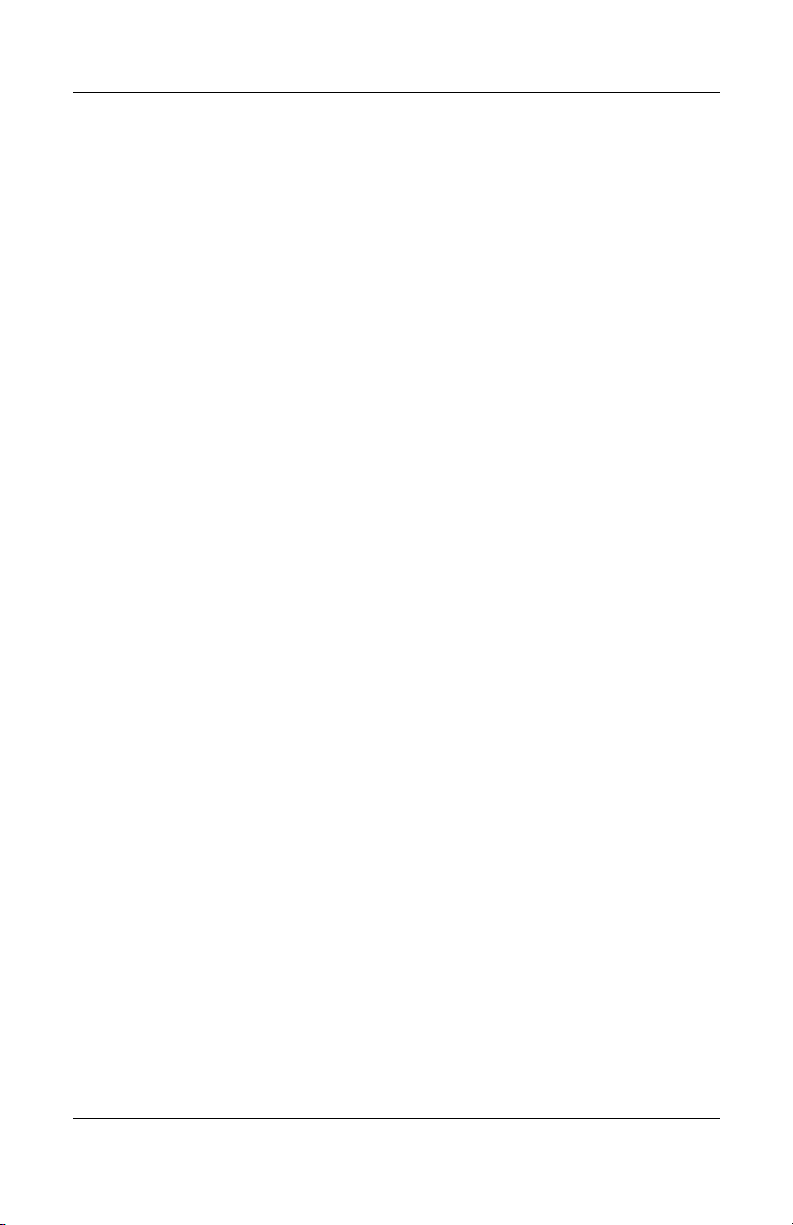
Ved lav batterispenning
De neste avsnittene beskriver hvordan du varsles om lav
batterispenning, og hvordan du bør reagere på varslene. Du kan
ikke endre batterilampevarslene. For å endre andre varsler velger
du Start
Strømalternativer og følger veiledningen på skjermen.
Varsler om lav batterispenning
Når et batteri som er den eneste strømkilden for maskinen, har lav
batterispenning, vises det en advarselsmelding på skjermen, og
batterilampen blinker.
Hvis du ikke foretar deg noe med situasjonen og det gjenværende
ladenivået fortsetter å synke, vil maskinen til slutt få kritisk lav
batterispenning.
■ Når maskinen er i Windows eller i ventemodus og får kritisk
> Kontrollpanel > Ytelse og vedlikehold >
lav batterispenning:
❏ Hvis dvalemodus er aktivert, startes dvalemodus
automatisk. Du kan miste arbeid som du ikke har lagret.
❏ Hvis dvalemodus er deaktivert, vil maskinen være en liten
stund i ventemodus før den slår seg av. Du mister alt
arbeid du ikke har lagret.
Standardinnstillingen er at dvalemodus er aktivert. For å
kontrollere om dvalemodus er aktivert, velger du Start
Kontrollpanel
Strømalternativer
> Ytelse og vedlikehold >
> kategorien Dvalemodus. Dvalemodus
er aktivert hvis det er krysset av i feltet Aktiver dvalemodus.
Strøm
>
Maskinvare- og programvarehåndbok 3–21
Page 75

Strøm
Tiltak ved lav batterispenning
OBS: Slik forebygger du problemer når du skal avslutte dvalemodus:
Ä
Hvis maskinen har nådd kritisk lav batterispenning og holder på å starte
dvalemodus, venter du til maskinen har gått helt i dvalemodus før du
kobler maskinen til strøm eller setter inn et oppladet batteri. Når
maskinen er gått helt i dvalemodus, slår strøm/ventemodus-lampen
seg av.
Slik gjør du hvis maskinen har lav batterispenning:
■ Hvis ekstern strøm er tilgjengelig, kobler du maskinen til
eksterne strømkilden.
den
■ Hvis du har et ladet batteri tilgjengelig, slår du av maskinen
eller starter dvalemodus. Deretter setter du inn batteriet og
slår på maskinen.
■ Hvis det ikke er noen strømkilde tilgjengelig, lagrer du først
det du arbeider med. Deretter starter du dvalemodus eller slår
av maskinen.
3–22 Maskinvare- og programvarehåndbok
Page 76

Kalibrere batterier
Når skal du kalibrere
Selv om et batteri brukes mye, behøver det vanligvis ikke
kalibreres oftere enn én gang i måneden. Du behøver ikke å
kalibrere et nytt batteri før du bruker det for første gang.
Kalibrering øker ikke nødvendigvis driftstiden for batteriet,
kan øke nøyaktigheten på ladevisningen. Spesielt under
men
disse forholdene:
■ Hvis batteriet ikke har vært brukt på én måned eller lenger.
■ Hvis maskinen stort sett har kjørt på ekstern strøm (og lite
batteri) i mer enn én måned.
på
■ Hvis batteriladevisningen viser store endringer i gjenværende
strøm i løpet av en kort periode (2 minutter). Hvis for
eksempel strømmåleren i Windows viser at det gjenstår
prosent av full lading, og 2 minutter senere viser at det
20
er 5 prosent av full lading igjen, tyder den raske
kun
endringen på at batteriet bør kalibreres.
Flere opplysninger om batteriladevisning finner du under
"Sjekke spenningsnivået i batteriet" tidligere i dette kapitlet.
Strøm
Maskinvare- og programvarehåndbok 3–23
Page 77

Strøm
Slik kalibrerer du
Ved kalibrering av batterier lades batteriet først helt opp. Deretter
lades det helt ut, før det lades helt opp igjen mens maskinen er i
Windows.
Lade batterier
Lad batteriet mens maskinen er påslått. Slik lader du batteriet:
ADVARSEL: Ikke lad batteriene i maskinen mens du er ombord i fly.
Å
Lading av batteriet kan ødelegge de elektroniske systemene ombord
i flyet.
1. Sett batteriet inn i maskinen.
2. Koble maskinen til en ekstern strømkilde via strømadapteren
eller en eventuell kombinertadapter. Batterilampen lyser
mens batteriet lades.
3. La maskinen være koblet til ekstern strøm helt til batteriet
fullt oppladet. Batterilampen slås av når batteriet er helt
er
oppladet.
3–24 Maskinvare- og programvarehåndbok
Page 78

Lade ut batterier
OBS: Hvis du ikke skal være til stede under utladingen av batteriet, må
Ä
du lagre arbeidet ditt før du starter på utladingen. På den måten unngår
du å miste data som du ikke har lagret.
Maskinen må være på under hele utladingen av batteriet. Batteriet
lades ut både mens maskinen er i bruk og mens den ikke er i bruk,
men lades raskere ut hvis maskinen er i bruk.
Hvis du bruker maskinen i løpet av utladingen og har valgt
tidsutkoblinger for å spare strøm, kan du forvente følgende
utladingen:
under
■ Du vil miste eventuelt arbeid som du ikke har lagret, når
batteriet er helt utladet og maskinen slår seg av.
■ Maskinen vil ikke slå av en eventuell tilkoblet ekstern skjerm.
■ Harddiskhastigheten vil ikke reduseres når disken ikke er
bruk.
i
■ Maskinen vil ikke automatisk gå i ventemodus.
Slik lader du batteriet helt ut.
1. Deaktivér dvalemodus. Slik deaktiverer du dvalemodus.
Ve l g Start > Kontrollpanel > Ytelse og vedlikehold >
Strømalternativer
feltet Aktiver dvalemodus
2. Velg Start > Kontrollpanel > Ytelse og vedlikehold >
Strømalternativer
3. Notér innstillingene i kolonnen Går på strøm og
innstillingene i kolonnen Kjører på batterier slik at du
kan
tilbakestille dem etter kalibreringen.
4. Velg Aldri i alle feltene i begge kolonnene.
5. Velg OK.
6. Koble maskinen fra den eksterne strømkilden, men ikke slå
maskinen.
av
7. Kjør maskinen på batteristrøm til batteriet er helt utladet. Når
batteriet er helt utladet, slår maskinen seg av.
> kategorien Dvalemodus. Fjern krysset i
.
> kategorien Strømoppsett.
Strøm
Maskinvare- og programvarehåndbok 3–25
Page 79

Strøm
Ä
Lade opp batteriet igjen
1. La maskinen være koblet til ekstern strøm helt til batteriet er
fullt oppladet og batterilampen slås av.
Du kan bruke maskinen mens batteriet lades opp, men
batteriet lades opp raskere hvis maskinen er slått av.
2. Hvis maskinen er slått av, slår du den på når batteriet er helt
oppladet og batterilampen ikke lenger lyser.
3. Kontrollér innstillingene på kategorien Strømoppsett. Slik
viser du kategorien Strømoppsett:
Ve l g Start > Kontrollpanel > Ytelse og vedlikehold >
Strømalternativer
4. Gå tilbake til de innstillingene du noterte deg tidligere i
kolonnene Går på strøm og Kjører på batterier.
5. Velg OK.
OBS: For å forhindre at du går helt tom for batteristrøm og mister data
når maskinen når kritisk lav batterispenning, aktiverer du dvalemodus
igjen etter at batteriet er kalibrert. Slik aktiverer du dvalemodus: Velg
> Kontrollpanel > Ytelse og vedlikehold >
Start
Strømalternativer
Aktiver dvalemodus, og velg deretter OK.
> kategorien Strømoppsett.
> kategorien Dvalemodus. Kryss av i feltet
3–26 Maskinvare- og programvarehåndbok
Page 80

Batterisparing
Ved hjelp av fremgangsmåtene og innstillingene som er beskrevet
nedenfor, kan du spare strøm og sørge for at batteriet varer lengst
mulig før du må lade det.
Spare strøm mens du arbeider
Slik sparer du strøm mens du arbeider:
■ Ikke la enheter som du ikke benytter, bruke strøm fra
maskinen. For eksempel:
❏ Slå av nettverkstilkoblinger, trådløse nettverkstilkoblinger
og lukk modemprogrammer.
❏ Koble fra eventuelle eksterne enheter som ikke er koblet
til en ekstern strømkilde.
❏ Stopp eller ta ut PC-kort.
❏ Deaktivér eller ta ut et digitalt minnekort.
❏ Slå av en eventuell enhet som er koblet til
S-Video-utgangen.
Strøm
■ Hvis mulig, bruker du eksterne høyttalere med egen
strømforsyning i stedet for de interne høyttalerne. Bruk
mulig lydvolum når du bruker de interne høyttalerne.
lavest
Du kan justere lydvolumet med volumknappene.
■ Redusér lysstyrken på skjermen.
❏ For å redusere lysstyrken, trykker du på direktetastene
fn+f7.
❏ For å øke lysstyrken, trykker du på direktetastene fn+f8.
■ Sett maskinen i ventemodus eller dvalemodus eller slå
maskinen av når du forlater den.
Maskinvare- og programvarehåndbok 3–27
Page 81

Strøm
Velge innstillinger for strømsparing
Du kan bare bruke strømsparingsinnstillingene nedenfor mens
maskinen er i Windows.
Slik velger du innstillinger for strømsparing i Windows:
■ Velg kort ventetid før skjermbeskytteren slås på. Velg en
skjermbeskytter med minst mulig grafikk og bevegelse. Slik
velger du skjermbeskytter og ventetid før skjermbeskytteren
slår seg på:
Ve l g Start > Kontrollpanel > Utseende og temaer >
Skjerm
skjermen.
■ Velg eller opprett et strømoppsett som bruker minst mulig
strøm. Flere opplysninger om strømoppsett finner du under
"Bruke strømoppsett" tidligere i dette kapitlet.
> Skjermbeskytter og følg veiledningen på
3–28 Maskinvare- og programvarehåndbok
Page 82

Bytte batterier
OBS: For å unngå at du mister ulagrede data når du bytter et batteri som
Ä
er den eneste strømkilden, må du starte dvalemodus eller slå av maskinen
før du tar ut batteriet. Hvis du starter dvalemodus, venter du til
strøm/ventemodus-lampene slukker før du følger veiledningen. Lampene
slukker når maskinen har gått helt i dvalemodus.
Ta ut et batteri
Det er ulike batterier i de ulike maskinmodellene, men
fremgangsmåten for å ta ut batteriet er den samme for alle
modellene.
Slik tar du ut et batteri:
1. Snu maskinen opp-ned.
2. Skyv på batteriutløseren 1 for å løse ut batteriet.
3. Trekk batteriet ut av batteribrønnen 2.
Strøm
Maskinvare- og programvarehåndbok 3–29
Page 83

Strøm
Sette inn et batteri
Det er ulike batterier i de ulike maskinmodellene, men
fremgangsmåten for å sette inn batteriet er den samme for alle
modellene.
Slik setter du inn et batteri:
1. Legg maskinen opp-ned på en plan overflate.
2. Sett batteriet inn i batteribrønnen 1 og vri det nedover 2 til
det er helt på plass.
3–30 Maskinvare- og programvarehåndbok
Page 84

Oppbevare batterier
OBS: For å unngå at batteriene blir skadet, bør de ikke utsettes for
Ä
høye temperaturer over lengre tid.
Hvis maskinen ikke skal være i bruk, og skal være koblet fra
ekstern strøm lenger enn to uker, bør du ta ut og oppbevare
batteriene et annet sted.
Høye temperaturer, for eksempel i parkerte biler, fører til at
selvutladingen av batterier går raskere. For å bevare batteriet på
best mulig måte, bør du oppbevare det på et kjølig og tørt sted.
Kalibrér batterier som har vært oppbevart i en måned eller mer,
før du bruker det.
Gjenvinne brukte batterier
ADVARSEL: For å unngå brannfare og risiko for forbrenninger må
Å
du ikke demontere, knuse, stikke hull på, kortslutte, brenne eller kaste
batteriet i vann. Ikke utsett batteriet for temperaturer over 60°C. Bruk
bare HP-batterier for å erstatte utslitte batterier.
Strøm
Når batteriet er oppbrukt, skal det ikke kastes sammen med vanlig
N
husholdningsavfall. Følg lokale lover og forskrifter når du skal kvitte
med brukte batterier.
deg
I Europa kvitter du deg med batteriene via offentlige innsamlingssystemer eller sender dem tilbake til HP, en servicepartner eller deres
representanter.
Maskinvare- og programvarehåndbok 3–31
Page 85

Dette kapitlet beskriver hvordan komponentene fungerer når de
✎
brukes i Microsoft® Windows®. Hvis du bruker QuickPlay
(kun på enkelte modeller), kan noen av komponentene fungere
på en annen måte. Flere opplysninger finner du i HP QuickPlay
Brukerhåndbok.
Volumkontroll
Du kan justere lydvolumet med volumknappene på
datamaskinen. Du finner veiledninger for dette senere i
kapitlet. Lyddempingsknappen overstyrer alle
dette
voluminnstillingene i dataprogrammer.
Du kan også justere lydvolumet ved hjelp av volumkontrollen i
Windows-operativsystemet og i enkelte multimediaprogrammer.
Du finner veiledninger for dette senere i dette kapitlet.
4
Multimedia
Maskinvare- og programvarehåndbok 4–1
Page 86

Multimedia
■ Slik justerer du volumet med volumknappene på
datamaskinen:
❏ For å redusere lydvolumet, trykker du på senk
volum-knappen 1.
❏ For å øke lydvolumet, trykker du på øk volum-knappen 2.
❏ Hvis du vil dempe lyden, trykker du på
lyddempingsknappen
❏ For å gjenopprette lyden trykker du på lyd opp-knappen,
3.
lyd ned-knappen eller lyddempingsknappen.
Når lyden er dempet, lyser lyddempingslampen (på
lyddempingsknappen). Når du opphever dempingen,
lyddempinglampen seg av.
slår
■ For å vise voluminnstillingene i Windows velger du Start >
Kontrollpanel
> Lyder, tale og lydenheter > Lyder og
lydenheter. Deretter velger du kategorien Vo lu m .
❏ Flere lydinnstillinger, for eksempel balanse, finner du
å velge Ava ns e rt -knappen under Enhetsvolum.
ved
❏ Hvis du vil vise et volumikon på oppgavelinken, krysser
du av i feltet Vis volumikon på oppgavelinjen, og
OK.
velger
4–2 Maskinvare- og programvarehåndbok
Page 87

Innebygde høyttalere
De innebygde høyttalerne, se illustrasjonen, gjengir stereolyd
dataprogrammer, spill, stasjonsmedier, Internett og andre
fra
lydkilder.
Hvis en ekstern enhet, for eksempel hodetelefoner, kobles til
lydutgangen, deaktiveres de interne høyttalerne.
Multimedia
Maskinvare- og programvarehåndbok 4–3
Page 88

Multimedia
Eksterne lydenheter
Bruke lydinngangen (mikrofonkontakten)
En enhet som er koblet til mikrofonkontakten, kan kun brukes
maskinen er i Windows.
når
Med lydinngangen, se illustrasjonen, kobler du til en eventuell
monomikrofon.
Vi anbefaler at du bruker en kondensatormikrofon med en
3,5-mm-plugg. Hvis du bruker en dynamisk mikrofon, vil du
oppnå den anbefalte følsomheten.
ikke
4–4 Maskinvare- og programvarehåndbok
Page 89

Bruke lydutgangene (hodetelefonutgangene)
ADVARSEL: For å minske risikoen for hørselskader bør du skru ned
Å
volumet før du tar på deg hodetelefonene.
OBS: For å unngå skade på eksterne enheter, må du ikke koble en
Ä
enkeltkanals (mono) plugg til lydutgangen.
Bruke lyd-utgangene
Med lydutgangene, noen ganger kalt hodetelefon-kontaktene, kan
du koble til eventuelle hodetelefoner eller eksterne stereohøyttalere med egen strømforsyning. Lydutgangen brukes også
for å koble til lydfunksjonen av lyd/video-enheter som en TV
eller videospiller. Som standard overfører maskinen analoge
lydsignaler via lydutgangen (hodetelefonkontakten).
Maskinen kan også overføre digitale S/PDIF-lydsignaler via
lydutgangene. For å kunne overføre S/PDIF-signaler til en
ekstern enhet, må maskinen være koblet til en eventuell
forankringsenhet.
Når du kobler en enhet til lydutgangen, deaktiveres de interne
høyttalerne.
Bruk kun en 3,5-mm-plugg når du kobler en enhet til
lydutgangen.
Multimedia
Maskinvare- og programvarehåndbok 4–5
Page 90

Multimedia
Velge alternativer for lyd
Maskinen er som standard satt opp til å overføre analoge
lydsignaler via de to lydutgangene (hodetelefonkontaktene).
Maskinen kan også overføre digitale S/PDIF-lydsignaler via
lydutgangene. For å kunne overføre S/PDIF-signaler til en
ekstern enhet, må maskinen være koblet til en eventuell
forankringsenhet. Les produsentens dokumentasjon for flere
opplysninger om disse enhetene.
Eksterne videoenheter
Koble til en S-Video-enhet (kun på enkelte modeller)
Du kan bruke en S-Video-enhet mens maskinen er i Windows kun
når TV-ut er aktivert i menyen Player Setup (Oppsett av spiller).
Koble til lyd
S-Video-utgangen overfører bare bildesignaler.
Hvis vil overføre både lyd og bilde, for eksempel for å spille av en
DVD-film på datamaskinen og vise den på fjernsynet, må du ha en
standard 3,5 mm lydkabel. Denne får du kjøpt hos de fleste TVeller elektronikkforhandlere.
Koble stereoenden av lydkabelen inn i en lydutgang
(hodetelefonkontakt) på datamaskinen. Koble den andre enden
av
kabelen inn i lydinngangen på den eksterne enheten.
Flere opplysninger om lydutgangene på maskinen og om hvilke
enheter du kan koble til dem, finner du under
lydutgangene (hodetelefonutgangene)" tidligere i dette kapitlet.
Støtte for S/PDIF-lyd er bare tilgjengelig via et eventuelt
✎
utvidelsesprodukt.
4–6 Maskinvare- og programvarehåndbok
"Bruke
Page 91

Koble til videosignalene
For å overføre videosignaler via S-Video-utgangen må du ha en
standard S-Video-kabel. Denne får du kjøpt hos de fleste TV-,
video- eller elektronikkforhandlere.
Slik kobler du til S-Video-kabelen:
1. Plugg den ene enden av S-Video-kabelen inn i S-Videoutgangen på datamaskinen, som vist nedenfor.
2. Koble den andre enden av kabelen inn i S-Video-inngangen
på den eksterne enheten.
Multimedia
Maskinvare- og programvarehåndbok 4–7
Page 92

Multimedia
Vise videobildet
For å vise bildet må både datamaskinen og videoenheten være
på.
slått
For å veksle mellom å vise bildet på skjermen på datamaskinen
og på skjermen på videoenheten, trykker du på direktetasten
fn+f4. Når du trykker på direktetastene fn+f4, veksler du mellom
bruke skjermen på datamaskinen, en tilkoblet skjerm eller
å
samtidig visning på alle skjermene.
Maskinen kan kun overføre komposittvideosignaler til en ekstern
enhet via et utvidelsesprodukt fra HP (tilleggsutstyr).
CD-er og DVD-er
Styre avspillingen av plater
Du kan styre avspillingen (pause, spille, stoppe og spole) ved
hjelp av disse metodene:
■ Medieknapper - med de fire medieknappene på maskinen kan
du raskt styre avspillingen av plater. Disse knappene styrer
også avspillingen i musikkmodusen Playlist (Spilleliste).
Flere opplysninger finner du under
senere i dette kapitlet.
■ Windows multimediaprogramvare - enkelte
multimediaprogrammer i Windows lar deg styre avspillingen
av plater via egne programmer. Flere opplysninger om
multimediaprogrammer i Windows finner du under
"Multimediaprogramvare" senere i dette kapitlet.
"Bruke medieknappene"
■ Direktetaster for medieavspilling - direktetastene for
medieavspilling,
avspillingen i musikkmodusen Playlist (Spilleliste).
Flere opplysninger om disse direktetastene og om andre
direktetaster, finner du under
"Tastatur og styrepute".
4–8 Maskinvare- og programvarehåndbok
fn+f9, fn+f10, fn+f11 og fn+f12 styrer
"Direktetaster" i Kapittel 2,
Page 93

Bruke medieknappene
Med de fire medieknappene kan du styre avspillingen av CD-er
og DVD-er.
■ For å gå til neste eller forrige valg, trykker du på
forrige/tilbakespoling-knappen
■ For å spille av eller pause avspillingen, trykker du på
spill/pause-knappen
■ For å gå til neste valg trykker du på
neste/fremoverspoling-knappen 3.
■ For å stoppe den gjeldende aktiviteten, for eksempel
avspilling eller spoling, trykker du på stopp-knappen 4.
2.
Multimedia
1.
Maskinvare- og programvarehåndbok 4–9
Page 94

Multimedia
Forhindre avbrudd i avspillingen
Slik forhindrer du av avspillingen avbrytes, eller at
avspillingskvaliteten blir dårlig:
■ Lagre arbeidet ditt og lukk alle åpne programmer før du
starter avspillingen av en CD eller en DVD.
■ Koble maskinen til eller fra en eventuell forankringsenhet
eller etter du spiller av en plate, ikke mens du spiller av
før
platen.
For å forhindre avbrudd i avspillingen mens maskinen er i
Windows, bør du ikke starte ventemodus eller dvalemodus mens
du spiller av en plate. Hvis ventemodus eller dvalemodus starter
mens en plate er i bruk, kan du se meldingen "Hvis du setter
datamaskinen i dvalemodus eller ventemodus, kan avspillingen
stoppe. Vil du fortsette?" Hvis du ser denne meldingen, velger
Nei. Etter at du har valgt Nei:
du
■ Kan avspillingen fortsette uten problemer.
– eller –
■ Kan avspillingen stanse og skjermen bli svart. For å fortsette
avspillingen trykker du på strømknappen og starter
avspillingen på nytt.
4–10 Maskinvare- og programvarehåndbok
Page 95

Skrive til en CD eller en DVD
OBS: Slik unngår du å miste data og å skade en plate:
Ä
■ Før du skriver til en plate, kobler du maskinen til en pålitelig
strømkilde. Ikke skriv til en plate mens maskinen kjører på
batteristrøm.
■ Før du skriver til en plate, lukker du alle åpne programmer
(inkludert skjermbeskyttere og antivirus-programmer) unntatt
plate-programmet du bruker.
■ Ikke kopiér direkte fra én plate til en annen, eller fra en
nettverksdisk til en plate. I stedet kopierer du først fra kildeplaten
eller nettverksdisken til harddisken på maskinen. Deretter kopierer
du fra harddisken til målplaten.
■ Ikke flytt maskinen eller bruk tastaturet mens maskinen skriver du
plate. Skriveprosessen er følsom for vibrasjoner.
en
Multimedia
Maskinvare- og programvarehåndbok 4–11
Page 96

Multimedia
Multimediaprogramvare
Hvilke multimediaprogrammer som leveres sammen med
maskinen, avhenger av maskinmodellen og av hvor du har kjøpt
maskinen.
Listen nedenfor beskriver mulighetene du har med noen av
multimediaprogrammene som kan leveres sammen med
maskinen.
■ Windows Media Player - spiller lyd-CD-er og DVD-er og
kopierer lyd- og data-CD-er. Du kan også spille av vanlige
lyd- og videofiltyper, for eksempel MP3, WMA, AVI, MPG
og WMV. Dette programmet er en del av Windowsoperativsystemet.
■ InterVideo WinDVD - spiller video-CD-er og DVD-filmer.
Denne programvaren er forhåndsinstallert på enkelt
maskinmodeller. Du kan også skaffe denne programvaren
på
følgende måter:
❏ Installér WinDVD fra platen Application and Driver
Recovery (Gjenoppretting av drivere) som leveres
sammen med de fleste maskinene.
❏ Hvis du ikke har platen Application and Driver Recovery
(Gjenopprette programmer og drivere), kontakter du
kundestøtte for å få tilsendt en gjenopprettingsplate for
maskinen din.
❏ Last ned programvaren fra HPs nettsted på
http://www.hp.com.
■ InterVideo WinDVD Creator Plus - lar deg opprette, redigere
og brenne filmer til en DVD eller video-CD. Denne
programvaren finner du på CD-en InterVideo WinDVD
Creator som leveres sammen med enkelte maskinmodeller.
■ Sonic RecordNow! - lar deg lage kopier av musikk-CD-er
og
DVD-er og lage dine egne musikk-CD-er og DVD-er.
RecordNow! er forhåndsinstallert på enkelte maskiner.
Flere opplysninger om hvordan du bruker multimedia-
✎
programmene finner du i hjelpetekstene for de ulike
programmene.
4–12 Maskinvare- og programvarehåndbok
Page 97

Maskinen kan også ha flere multimediaprogrammer. Se gjennom:
■ Ikonene på skrivebordet.
■ Programmene som vises under Start > Alle programmer.
■ Eventuelle forhåndslastede programmer som du finner under
> Alle programmer > Software Setup (Oppsett av
Start
programvare).
Om opphavsrett
Det er forbudt å lage uautoriserte kopier av materiale som er
beskyttet av opphavsrett, inkludert dataprogrammer, filmer
-CD-er. Denne maskinen skal ikke benyttes til slike formål.
og
Installere programvare
Slik installerer du programvare fra en CD som er levert sammen
med maskinen:
1. Koble maskinen til en pålitelig stikkontakt.
2. Lukk eventuelle åpne programmer.
Multimedia
3. Sett CD-en inn i den optiske stasjonen.
❏ Hvis autokjør er aktivert, ser du en installeringsveiviser.
❏ Hvis autokjør er deaktivert:
a. Velg Start > Kjør.
b. Skriv:
x:\setup.exe
(der x er stasjonsbokstaven for den optiske stasjonen)
c. Velg OK.
Maskinvare- og programvarehåndbok 4–13
Page 98

Multimedia
4. Når du ser installeringsveiviseren, følger du
installasjonsveiledningen på skjermen.
5. Start maskinen på nytt hvis du blir bedt om det.
Gjenta installeringsprosedyren for all programvaren
✎
du vil installere.
WinDVD Creator krever at du har bestemte typer stasjoner for at
✎
programmet skal bli installert på riktig måte. For å installere
WinDVD Creator følger du veiledingen som leveres sammen
med CD-en InterVideo WinDVD Creator.
Aktivere autokjør
Du kan selv slå av eller på Autokjør-funksjonen i Windows.
Autokjør starter et program eller spiller av et spor fra en plate
straks platen settes inn i stasjonen. Som standard er autokjør
aktivert på maskinen.
Opplysninger om hvordan du deaktiverer eller aktiverer autokjør
finner du i dokumentasjonen for operativsystemet eller på
Microsofts nettsted på
http://www.microsoft.com.
4–14 Maskinvare- og programvarehåndbok
Page 99

Endre soneinnstillinger for DVD-er
OBS: Du kan kun endre soneinnstillingene på DVD-stasjonen 5 ganger.
Ä
■ Soneinnstillingen du velger den femte gangen, blir den permanente
soneinnstillingen for DVD-stasjonen.
■ Antallet gjenstående tillatte endringer av soneinnstillingen på
stasjonen vises i feltet Antall ganger før permanent i
WinDVD-vinduet. Dette antallet inkluderer den femte og
permanente endringen.
De fleste DVD-er som har innhold som er beskyttet av
opphavsrett, har også sonekoder. Sonekodene beskytter
opphavsretten internasjonalt.
Du kan bare spille av en DVD med sonekode hvis sonekoden på
DVD-en er den samme som soneinnstillingen for DVD-stasjonen.
Hvis sonekoden på en DVD ikke samsvarer med
soneinnstillingen på den optiske stasjonen, vises meldingen
"Playback of content from this region is not permitted"
(Avspilling av innhold fra dette området er ikke tillatt) når
setter inn DVD-en. For å spille DVD-en må du endre
du
soneinnstillingene på DVD-stasjonen. Soneinnstillingene kan
endre via operativsystemet eller via enkelte DVD-spillere.
du
Multimedia
Maskinvare- og programvarehåndbok 4–15
Page 100

Multimedia
Bruke operativsystemet
Slik endrer du innstillingene via operativsystemet:
1. Start Enhetsbehandling ved å velge Start > Min
datamaskin. Høyreklikk i vinduet og velg Egenskaper
Maskinvare-kategorien
2. Velg DVD/CD-ROM-stasjoner og høyreklikk på
DVD-stasjonen du vil endre soneinnstillingene for. Deretter
velger du Egenskaper.
3. Gjør endringen på kategorien DVD-region.
4. Velg OK.
Flere opplysninger finner du i Hjelp og støtte i operativsystemet.
> Enhetsbehandling.
Bruke WinDVD
Slik endrer du soneinnstillingene for en stasjon ved hjelp av
WinDVD:
1. Åpne WinDVD Player på en av disse måtene:
>
❏ Velg WinDVD-ikonet på oppgavelinjen.
❏ Vel g Start > (Alle) programmer > InterVideo
WinDVD
2. Høyreklikk på WinDVD-vinduet.
3. Velg Egenskaper.
4. Velg knappen for sonen du vil bruke.
5. Velg OK.
> InterVideo WinDVD.
Bruke andre DVD-programmer
Opplysninger om hvordan du endrer soneinnstillingene for en
stasjon med en annen DVD-spiller enn WinDVD, finner du i
dokumentasjonen for spilleren.
4–16 Maskinvare- og programvarehåndbok
